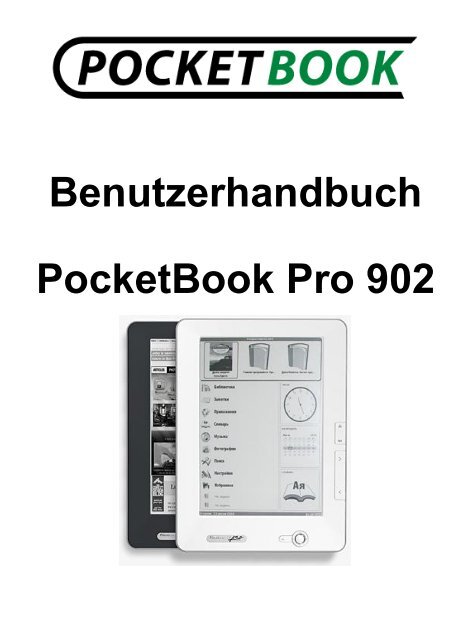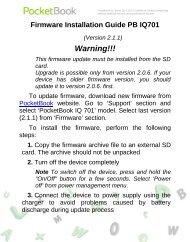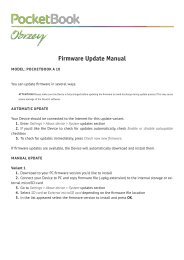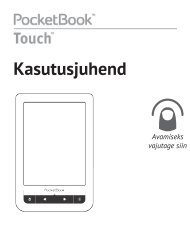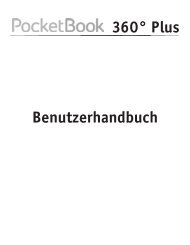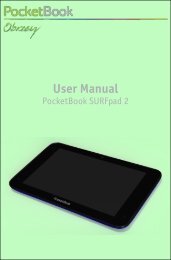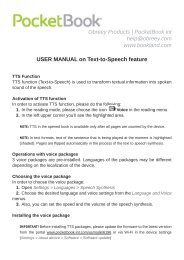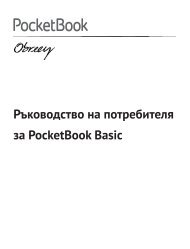Benutzerhandbuch PocketBook Pro 902
Benutzerhandbuch PocketBook Pro 902
Benutzerhandbuch PocketBook Pro 902
Erfolgreiche ePaper selbst erstellen
Machen Sie aus Ihren PDF Publikationen ein blätterbares Flipbook mit unserer einzigartigen Google optimierten e-Paper Software.
<strong>Benutzerhandbuch</strong><br />
<strong>PocketBook</strong> <strong>Pro</strong> <strong>902</strong>
<strong>Benutzerhandbuch</strong> <strong>PocketBook</strong> <strong>Pro</strong> <strong>902</strong><br />
Firmware version 2.0.5<br />
INHALT<br />
VORBEUGENDE MASSNAHMEN ......................................... 6<br />
AUSSEHEN UND BEDIENUNGSELEMENTE DES<br />
POCKETBOOK PRO <strong>902</strong> ........................................................... 12<br />
Ansicht von vorne: .................................................................. 12<br />
Ansicht von hinten: .................................................................. 13<br />
Bedienelemente und Anzeigen: .............................................. 14<br />
TECHNISCHE MERKMALE DES <strong>PocketBook</strong> <strong>Pro</strong> <strong>902</strong> .... 16<br />
BEGINN DER ARBEIT MIT POCKETBOOK PRO <strong>902</strong> ........ 18<br />
Betriebsarten ........................................................................... 20<br />
SOFTWAREFUNKTIONEN .................................................. 22<br />
Hauptmenü ............................................................................. 22<br />
Zuletzt geöffnete Bücher ......................................................... 23<br />
Hauptfenster ........................................................................... 23<br />
Widgets ................................................................................... 25<br />
Statusleiste ............................................................................. 26<br />
ELEMENTE DES HAUPTFENSTERS .................................. 28<br />
Bibliothek ................................................................................ 28<br />
Die elektronische Bibliothek „Bookland“ 33<br />
Ladevorgang von DRM-geschützten<br />
elektronischen Büchern 35<br />
Herunterladen von geschützten Büchern 35<br />
Buchausleihe .......................................................................... 38<br />
2
<strong>Benutzerhandbuch</strong> <strong>PocketBook</strong> <strong>Pro</strong> <strong>902</strong><br />
Firmware version 2.0.5<br />
Notizen .................................................................................... 39<br />
Favoriten ................................................................................. 40<br />
Registrierung ........................................................................... 42<br />
Foto ......................................................................................... 43<br />
Wörterbuch ............................................................................. 46<br />
Wörterbücher installieren 48<br />
Anwendungen ......................................................................... 49<br />
Musik ....................................................................................... 51<br />
Suchen .................................................................................... 53<br />
Konfiguration ........................................................................... 54<br />
ERGÄNZEN DER BIBLIOTHEK UND LESEN<br />
ELEKTRONISCHER BÜCHER ................................................... 62<br />
SCHNELL-MENÜ ................................................................. 64<br />
Suchen .................................................................................... 65<br />
Inhaltsverzeichnis ................................................................... 65<br />
Stimme .................................................................................... 66<br />
Notiz ........................................................................................ 67<br />
Lesezeichen ............................................................................ 68<br />
Zur Seite... .............................................................................. 69<br />
Einstellungen .......................................................................... 69<br />
Wörterbuch ............................................................................. 70<br />
Drehen .................................................................................... 71<br />
Maßstab .................................................................................. 71<br />
Аktives Inhaltsverzeichnis ....................................................... 72<br />
3
<strong>Benutzerhandbuch</strong> <strong>PocketBook</strong> <strong>Pro</strong> <strong>902</strong><br />
Firmware version 2.0.5<br />
Wechsel zu einem strukturierten<br />
Inhaltsverzeichnis (FB2, PDF, CHM, EPUB,<br />
DjVu) 74<br />
Schnellmenü 75<br />
MUSIK HÖREN .................................................................... 77<br />
TTS (Text To Speech) ......................................................... 79<br />
Aktionen mit Sprachpaketen. 80<br />
Auswahl eines Sprachpaketes. 81<br />
Ein Sprachpaket löschen. 81<br />
Installieren eines Sprachpaketes. 82<br />
EINSTELLUNG DER INTERNET-VERBINDUNG ................ 83<br />
Konfigurieren der drahtlosen Verbindung über Bluetooth: ...... 84<br />
Konfigurieren der drahtlosen Verbindung über Wi-Fi .............. 86<br />
ARBEITEN MIT DER TASTATUR ........................................ 89<br />
MÖGLICHE PROBLEME UND IHRE BEHEBUNG .............. 91<br />
SERVICE .............................................................................. 95<br />
AKTUALISIERUNG DER SOFTWARE ................................ 96<br />
Fehlerbehebung 97<br />
KONFORMITÄT MIT INTERNATIONALEN NORMEN ........ 99<br />
4
<strong>Benutzerhandbuch</strong> <strong>PocketBook</strong> <strong>Pro</strong> <strong>902</strong><br />
Firmware version 2.0.5<br />
Wir danken Ihnen dafür, dass Sie sich für<br />
<strong>PocketBook</strong> <strong>Pro</strong> <strong>902</strong> entschieden haben!<br />
Bevor Sie <strong>PocketBook</strong> <strong>Pro</strong> <strong>902</strong> in Betrieb nehmen,<br />
machen Sie sich bitte unbedingt mit diesem<br />
<strong>Benutzerhandbuch</strong> vertraut. Sie erfahren dabei, wie die<br />
Sicherheit des Benutzers und eine lange Lebensdauer<br />
Ihres Geräts gewährleistet werden können.<br />
Wenn nicht alle der im Folgenden genannten<br />
Vorsichtsmaßnahmen eingehalten wurden oder<br />
Anzeichen von Mängeln vorliegen, wenden Sie sich bitte<br />
unbedingt an eine zugelassene Servicestelle und lassen<br />
Sie das Gerät überprüfen. Wenn diese Forderung nicht<br />
eingehalten wird, kann das zum Komplettausfall des<br />
Geräts führen.<br />
5
<strong>Benutzerhandbuch</strong> <strong>PocketBook</strong> <strong>Pro</strong> <strong>902</strong><br />
Firmware version 2.0.5<br />
VORBEUGENDE MASSNAHMEN<br />
Vermeiden Sie die Einwirkung extrem hoher oder<br />
extrem niedriger Temperaturen auf das Gerät. Schützen<br />
Sie das Gerät vor direkter Sonneneinstrahlung. Die<br />
Batterie darf weder zu stark erhitzt noch zu stark<br />
abgekühlt werden. Eine überhitzte Batterie kann<br />
Verbrennungen verursachen. Bitte beachten Sie: die<br />
Betriebstemperatur des Geräts liegt zwischen 0°С und<br />
40°С.<br />
Schützen Sie das Gerät vor der Einwirkung von<br />
offenem Feuer oder Rauch (brennende Zigarette,<br />
Flamme eines Feuerzeugs, Lagerfeuer usw.)<br />
Vermeiden Sie die Einwirkung von Nässe oder<br />
Feuchtigkeit auf das Gerät (Lesen im Regen oder im<br />
Freien bei erhöhter Luftfeuchtigkeit, in der Nähe von<br />
Gewässern u. ä.). Sorgen Sie dafür, dass keine Nässe<br />
oder Feuchtigkeit in die Batterie eindringt, dies kann zu<br />
Kurzschluss und Beschädigung der Batterie führen.<br />
Sollte Flüssigkeit in das Gerät eingedrungen sein,<br />
nehmen Sie bitte sofort die Batterie heraus und wenden<br />
sich an eine zugelassene Servicestelle.<br />
6
<strong>Benutzerhandbuch</strong> <strong>PocketBook</strong> <strong>Pro</strong> <strong>902</strong><br />
Firmware version 2.0.5<br />
Lassen Sie das Gerät nie längere Zeit an Orten mit<br />
unzureichender Belüftung, zum Beispiel im Auto oder in<br />
dicht verschlossener Verpackung.<br />
Setzen Sie das Gerät nicht der Einwirkung starker<br />
Magnetfelder aus.<br />
Schützen das Gerät vor Herabfallen, Stoß, Schlag<br />
und mechanischem Druck. Wenn das Gerät beschädigt<br />
wurde, wenden Sie sich bitte an eine zugelassene<br />
Servicestelle.<br />
Bauen Sie das Gerät nicht auseinander und nehmen<br />
Sie keine Veränderungen daran vor. Eingriffe am Gerät<br />
dürfen nur von qualifizierten Kräften einer zugelassenen<br />
Servicestelle vorgenommen werden.<br />
Dieses Gerät ist nicht wasserdicht, es darf nicht ins<br />
Wasser eingetaucht werden. Sollte das Gerät einmal ins<br />
Wasser fallen, wenden Sie sich bitte umgehend an eine<br />
zugelassene Servicestelle.<br />
Benutzen Sie das Gerät nicht, wenn die Batterie, die<br />
Ladeeinheit (Gehäuse defekt, Kontakt nicht einwandfrei,<br />
Netzkabel gebrochen) oder die SD-Karte beschädigt<br />
7
<strong>Benutzerhandbuch</strong> <strong>PocketBook</strong> <strong>Pro</strong> <strong>902</strong><br />
Firmware version 2.0.5<br />
sind. Wenn die Batterie beschädigt ist (Risse im<br />
Gehäuse, Leck und Austreten von Elektrolyt, Verformung<br />
u. ä.), so muss sie unverzüglich ausgewechselt werden.<br />
Wechseln Sie die Batterie nicht selbst aus. Die<br />
Verwendung von selbst gebauten oder modifizierten<br />
Batterien kann zu Explosion der Batterie und Zerstörung<br />
des Geräts führen.<br />
Achtung! Entsorgen Sie die Batterie nicht, indem Sie<br />
sie verbrennen, es besteht Explosionsgefahr!<br />
Achtung! Der Bildschirm wurde auf einer<br />
Glasunterlage hergestellt und ist ein empfindliches Teil<br />
des Geräts. Es ist mit einer elastischen transparenten<br />
Oberflächenbeschichtung versehen. Dass der Bildschirm<br />
mechanisch beschädigt ist, erkennt man daran, dass<br />
beim Wechsel des angezeigten Bilds der betreffende<br />
Bildschirmbereich nicht aktualisiert wird, obwohl unter<br />
Umständen keine sichtbaren Sprünge in der Scheibe<br />
festzustellen sind. Sollte es dazu kommen, wenden Sie<br />
sich bitte an eine zugelassene Servicestelle.<br />
Vermeiden Sie mechanischen Druck von mehr als 1<br />
N auf den Bildschirm. Lassen Sie keine Gegenstände mit<br />
dem Bildschirm in Berührung kommen, die ihn<br />
8
<strong>Benutzerhandbuch</strong> <strong>PocketBook</strong> <strong>Pro</strong> <strong>902</strong><br />
Firmware version 2.0.5<br />
zerkratzen oder in anderer Weise beschädigen könnten.<br />
Zum Schutz des Bildschirms wird empfohlen, das Gerät<br />
in einem Schutzetui oder in einer festen Schutzhülle zu<br />
transportieren.<br />
Keine organischen oder anorganischen<br />
Lösungsmittel wie Benzol u. ä. zum Reinigen des<br />
Bildschirms verwenden. Staub auf der Bildschirmscheibe<br />
wischen Sie einfach mit einem weichen Tuch ab. Um<br />
Verschmutzungen zu entfernen, befeuchten Sie den<br />
Bildschirm mit einigen Tropfen destillierten Wassers.<br />
Falls hartnäckigere Verschmutzungen entfernt werden<br />
müssen, wenden Sie sich bitte an eine zugelassene<br />
Servicestelle.<br />
Setzen Sie den Bildschirm keiner elektrostatischen<br />
Ladung und keiner künstlichen elektromagnetischen<br />
Strahlung im UV-Frequenzbereich aus.<br />
Lassen Sie die Kabel nicht in der Nähe von<br />
Wärmequellen liegen. Wenn die Kabel warm werden,<br />
können sie sich verformen bzw. die Isolierung kann<br />
schmelzen, was zu einem Brand oder elektrischen<br />
Stromschlag führen kann.<br />
9
<strong>Benutzerhandbuch</strong> <strong>PocketBook</strong> <strong>Pro</strong> <strong>902</strong><br />
Firmware version 2.0.5<br />
Setzen Sie die Tasten und die Steckverbindungen<br />
des Geräts keiner mechanischen Belastung aus. Dies<br />
kann zu verringerter Funktionstüchtigkeit und im<br />
Endeffekt zur Zerstörung des Geräts führen.<br />
Entsorgung von elektrischen und elektronischen<br />
Geräten (diese Richtlinie gilt in den Ländern der EU und<br />
anderen Ländern mit Systemen der Mülltrennung)<br />
Nicht sachgemäße Entsorgung dieses Geräts kann<br />
negative Auswirkungen auf die Umwelt und die<br />
Gesundheit der Menschen haben. Um solche<br />
Auswirkungen abzuwenden, sind spezielle<br />
Anforderungen bezüglich der Entsorgung des Geräts<br />
einzuhalten. Die Aufbereitung der Bestandteile trägt<br />
dazu bei, die natürlichen Ressourcen zu schonen. Für<br />
genauere Informationen über die Verwertung des Gerät<br />
wenden Sie sich bitte an die Zuständigen der<br />
kommunalen Verwaltung, die Müllentsorgung, an das<br />
Geschäft, in dem Sie das Gerät gekauft haben, oder an<br />
eine zugelassene Servicestelle.<br />
Schalten Sie die drahtlose Verbindung an<br />
den Örtlichkeiten ab, die mit einer<br />
Aufforderung, Sende- und Empfangsgeräte<br />
auszuschalten, ausgeschildert sind. Nutzen<br />
Sie die drahtlose Verbindung nicht an Bord<br />
10
<strong>Benutzerhandbuch</strong> <strong>PocketBook</strong> <strong>Pro</strong> <strong>902</strong><br />
Firmware version 2.0.5<br />
von Flugzeugen und in Krankenhäusern, da dies die<br />
Funktion der Flugzeuginstrumente bzw. der<br />
medizinischen Geräte beeinträchtigen könnte. Außerdem<br />
darf dieses Gerät nicht an Orten verwendet werden, an<br />
denen keine Mobilfunk-/Telefonverbindung erlaubt ist.<br />
Dieses Gerät empfängt und sendet Radiofrequenzen<br />
und kann Störungen der Funkverbindung und<br />
Funktionsstörungen anderer elektronischer Geräte<br />
auslösen. Wenn Sie selbst medizinische Geräte wie<br />
Herzschrittmacher oder Hörgeräte tragen, konsultieren<br />
Sie bitte Ihren Arzt oder den Hersteller und informieren<br />
Sie sich darüber, ob diese Geräte gegen die Einwirkung<br />
von außen kommenden Funkfrequenzsignalen geschützt<br />
sind.<br />
Bewahren Sie das Gerät an einem für Kinder<br />
unzugänglichen Ort auf.<br />
11
<strong>Benutzerhandbuch</strong> <strong>PocketBook</strong> <strong>Pro</strong> <strong>902</strong><br />
Firmware version 2.0.5<br />
AUSSEHEN UND BEDIENUNGSELEMENTE DES<br />
POCKETBOOK PRO <strong>902</strong><br />
In diesem Abschnitt lernen Sie die Funktionsweise<br />
Ihres <strong>PocketBook</strong> <strong>Pro</strong> <strong>902</strong> und seine Bedienflächen<br />
kennen und können direkt danach in die Arbeit mit dem<br />
Gerät einsteigen.<br />
Ansicht von vorne:<br />
12
<strong>Benutzerhandbuch</strong> <strong>PocketBook</strong> <strong>Pro</strong> <strong>902</strong><br />
Firmware version 2.0.5<br />
Ansicht von hinten:<br />
13
<strong>Benutzerhandbuch</strong> <strong>PocketBook</strong> <strong>Pro</strong> <strong>902</strong><br />
Firmware version 2.0.5<br />
Bedienelemente und Anzeigen:<br />
1. Taste „Ein/Aus“ – Einschalten/Ausschalten des<br />
Geräts (Taste lange gedrückt halten)<br />
2. Taste „ОК“ – Bestätigung der Wahl, Aufruf<br />
Schnell-Menü oder Kontextmenü<br />
3. Taste „Nach oben“ – Kursortaste<br />
4. Taste „Nach unten“ – Kursortaste<br />
5. Taste „Nach links“ – Kursortaste<br />
6. Taste „Nach rechts“ – Kursortaste<br />
7. Taste „Zurück“ – zurück zum vorherigen Menü,<br />
Buch schließen. Taste lange gedrückt halten -<br />
erzwungenes Verlassen des <strong>Pro</strong>gramms<br />
8. Tasten „Vorwärts“ – Weiterblättern auf die<br />
nächste Seite<br />
9. Tasten „Rückwärts“ – Zurückblättern auf die<br />
vorhergehende Seite<br />
10. Taste „Home“ – Blättern zum Hauptmenü des<br />
Geräts<br />
11. Taste „Menü“ – Aufruf Kontextmenü<br />
12. Taste „Reset“ – Neubooten des Geräts<br />
13. Steckdose für Kopfhörer – zum Anschluss der<br />
Kopfhörer mit 3,5-mm-Stecker<br />
14
<strong>Benutzerhandbuch</strong> <strong>PocketBook</strong> <strong>Pro</strong> <strong>902</strong><br />
Firmware version 2.0.5<br />
14. Lautsprecher – 2 Lautsprecher je 0,5W zum<br />
Abspielen von Tondateien<br />
15. Farbige Leuchtanzeige – Anzeige des<br />
Betriebszustands des Geräts, wenn es an einen<br />
Computer angeschlossen wird. Orange blinkend –<br />
Laden, orange konstant leuchtend – Batterie ist<br />
vollständig geladen<br />
16. Steckkontakt Micro-USB – dient zum<br />
Anschließen des Geräts an einen Computer oder an ein<br />
Ladegerät mittels Micro-USB-Kabel (das Ladegerät wird<br />
optional geliefert)<br />
17. Slot MicroSD – dient zum Anschließen einer<br />
externen Speicherkarte MicroSD. (Die MicroSD-Karte<br />
wird optional geliefert)<br />
18. Deckel des Batteriefachs;<br />
19. Schaltfläche "Lautstärke +" – Lautstärke erhöhen;<br />
20. Schaltfläche "Lautstärke -" – Lautstärke<br />
verringern;<br />
21. Schaltfläche "Vergrößern" – Darstellung<br />
vergrößern;<br />
22. Schaltfläche "Verkleinern" – Darstellung<br />
verkleinern.<br />
15
<strong>Benutzerhandbuch</strong> <strong>PocketBook</strong> <strong>Pro</strong> <strong>902</strong><br />
Firmware version 2.0.5<br />
TECHNISCHE MERKMALE DES<br />
<strong>PocketBook</strong> <strong>Pro</strong> <strong>902</strong><br />
m<br />
Display<br />
<strong>Pro</strong>zessor<br />
Speicher<br />
Betriebssyste<br />
Verbindung<br />
Speicherslot<br />
9,7'' E-Ink® Vizplex 1200x825,<br />
155 dpi, schwarz-weiss<br />
533 MHz<br />
Arbeitsspeicher: 256 MB<br />
ROM: 2 GB<br />
Linux®<br />
Wi-Fi® (b/g); Bluetooth® 2.1;<br />
Micro USB (480 Mb/s)<br />
MicroSD bis 32 GB<br />
Audio-<br />
Ausgang<br />
Beschleunigu<br />
ngssensor<br />
Dateiformate<br />
der Bücher<br />
Stereoanschluss für Kopfhörer<br />
mit<br />
3,5-mm-Stecker;<br />
2 Lautsprecher je 0,5 W<br />
vorhanden<br />
PDF (ADOBE DRM), EPUB<br />
(ADOBE DRM), PDF, EPUB, FB2,<br />
TXT, DJVU, RTF, HTML, CHM,<br />
DOC, TCR, FB2.ZIP, PRC, DOCX<br />
16
<strong>Benutzerhandbuch</strong> <strong>PocketBook</strong> <strong>Pro</strong> <strong>902</strong><br />
Firmware version 2.0.5<br />
Bildformate JPEG, BMP, PNG, TIFF<br />
Audioformate<br />
Batterie<br />
Größe<br />
Gewicht<br />
MP3<br />
Lithium-Polymer-Akkumulator,<br />
3,7 W, 1530 mАh<br />
193x263x11,5 mm<br />
530 grams<br />
17
<strong>Benutzerhandbuch</strong> <strong>PocketBook</strong> <strong>Pro</strong> <strong>902</strong><br />
Firmware version 2.0.5<br />
BEGINN DER ARBEIT MIT POCKETBOOK PRO<br />
<strong>902</strong><br />
SCHRITT 1: LADEN DER BATTERIE<br />
Bei der ersten Inbetriebnahme muss das Gerät in<br />
ausgeschaltetem Zustand 8 bis 12 Stunden lang geladen<br />
werden. Das Laden der Batterie des <strong>PocketBook</strong> <strong>Pro</strong><br />
<strong>902</strong> kann auf verschieden Weise erfolgen:<br />
über ein Computer mittels USB-Kabel<br />
über Stromnetz unter Verwendung des Ladegeräts<br />
mit USB-Anschluss (wird optional geliefert).<br />
Beim ersten Laden des Geräts ist Folgendes zu<br />
beachten:<br />
1. Vergewissern Sie sich, dass das Gerät<br />
ausgeschaltet ist und die Anzeige nicht leuchtet. Wenn<br />
es eingeschaltet ist, drücken Sie mehrere Sekunden<br />
lang die Taste „Ein/Aus“.<br />
2. Verbinden Sie dieses Gerät mithilfe eines Kabels<br />
mit einem Computer oder unter Verwendung des<br />
Netzteils mit dem Stromnetz.<br />
3. Die Anzeige leuchtet gelb auf, sobald der<br />
Ladevorgang beginnt.<br />
4. Wenn der Akku vollständig geladen ist, leuchtet die<br />
Anzeige kontinuierlich gelb.<br />
5. Nun können Sie das Gerät abziehen und es zum<br />
ersten Mal in Betrieb nehmen.<br />
18
<strong>Benutzerhandbuch</strong> <strong>PocketBook</strong> <strong>Pro</strong> <strong>902</strong><br />
Firmware version 2.0.5<br />
Wenn das Gerät während des Ladevorgangs<br />
eingeschaltet bleibt, erscheint auf dem Bildschirm die<br />
Aufforderung, eine der Operationen zu wählen: entweder<br />
Laden des Akkus oder Anschließen zur Übertragung von<br />
Daten. Der Ladevorgang beginnt erst, wenn der<br />
entsprechende Betriebsmodus gewählt wurde.<br />
SCHRITT 2: EINSCHALTEN DES GERÄTS<br />
Um das Gerät einzuschalten, halten Sie die Taste<br />
„Ein/Aus“ etwa zwei Sekunden lang gedrückt. Während<br />
des Einschaltens erscheint ein Bildschirmhintergrund.<br />
Sobald das Gerät funktionsbereit ist, erscheint auf dem<br />
Bildschirm das Hauptmenü mit der Anzeige der zuletzt<br />
geöffneten Bücher, Widgets und der wichtigsten<br />
Optionen von <strong>PocketBook</strong> <strong>Pro</strong> <strong>902</strong>.<br />
SCHRITT 3: EINSTELLUNGEN<br />
Bevor Sie die eigentliche Arbeit mit dem Gerät<br />
beginnen, folgen Sie zunächst bitte den Anweisungen<br />
des Einstellungs-Assistenten zur Einstellung der<br />
grundlegenden Parameter. Zum Auswählen der<br />
Parameter können Sie die Kursortasten Nach oben,<br />
Nach unten, Nach rechts, Nach links nutzen und die<br />
Auswahl mit der Taste ОК bestätigen.<br />
SCHRITT 4: LESEN VON BÜCHERN<br />
Im <strong>PocketBook</strong> <strong>Pro</strong> <strong>902</strong> sind bereits 1000 Bücher<br />
verschiedener Genres und Stilrichtungen in<br />
verschiedenen Sprachen gespeichert Eine Anleitung<br />
19
<strong>Benutzerhandbuch</strong> <strong>PocketBook</strong> <strong>Pro</strong> <strong>902</strong><br />
Firmware version 2.0.5<br />
zum Ergänzen Ihrer Bibliothek finden Sie im Abschnitt<br />
„ERGÄNZEN DER BIBLIOTHEK UND LESEN<br />
ELEKTRONISCHER BÜCHER“.<br />
Betriebsarten<br />
Die Betriebsarten unterscheiden sich nach folgenden<br />
Merkmalen:<br />
Nach Stromverbrauch<br />
Der Normalbetrieb ist die Hauptbetriebsart. Der<br />
Bildschirminhalt wird im Normalbetrieb aktualisiert, wobei<br />
Strom verbraucht wird.<br />
Hinweis: Den höchsten Stromverbrauch weist das<br />
Gerät bei der Tonwiedergabe auf.<br />
Der Standbybetrieb ist der Stromsparbetrieb. Das<br />
Gerät schaltet sich bei Nichtbenutzung ab und schont so<br />
die Batterie. Der E-Ink-Bildschirm benötigt für die<br />
fortdauernde Anzeige eines Bildes keinen Strom.<br />
Nach Funktionsart<br />
Tastensperre - Die Tastensperre<br />
(Sperren/Entsperren wird per Voreinstellung durch<br />
kurzen Druck auf die Ein/Aus-Taste betätigt).<br />
Sicherheitsmodus – der Servicebetrieb zum Laden<br />
des Gerätes mit den Einstellungen des Herstellers.<br />
20
<strong>Benutzerhandbuch</strong> <strong>PocketBook</strong> <strong>Pro</strong> <strong>902</strong><br />
Firmware version 2.0.5<br />
Möchten Sie das Gerät in dieser Betriebsart laden,<br />
halten Sie die Home-Taste beim Einschalten gedrückt.<br />
Hinweis: Während des Öffnens eines Buches kann<br />
auf einige Funktionen nicht zugegriffen werden. Das<br />
liegt daran, dass die Seitenzahl ermittelt wird.<br />
21
<strong>Benutzerhandbuch</strong> <strong>PocketBook</strong> <strong>Pro</strong> <strong>902</strong><br />
Firmware version 2.0.5<br />
SOFTWAREFUNKTIONEN<br />
Hauptmenü<br />
Nach dem Einschalten und Booten des Geräts wird<br />
auf dem Bildschirm das Hauptmenü angezeigt.<br />
Das Hauptmenü ist ein Element der Software, in dem<br />
die wesentlichen Funktions- und Bedienungsrubriken<br />
abgebildet sind, die eine bequeme Nutzung des Geräts<br />
ermöglichen:<br />
Zuletzt geöffnete Bücher<br />
Hauptfenster<br />
Widgets.<br />
22
<strong>Benutzerhandbuch</strong> <strong>PocketBook</strong> <strong>Pro</strong> <strong>902</strong><br />
Firmware version 2.0.5<br />
Um während des Einsatzes des Geräts rasch ins<br />
Hauptmenü zu gelangen, drücken Sie die Taste „Home“<br />
am Bedienungspanel auf der Vorderseite des Geräts<br />
oder halten Sie lange die Taste „Zurück“ gedrückt.<br />
Zuletzt geöffnete Bücher<br />
Es wird die Liste der zuletzt geöffneten Dokumente<br />
angezeigt. Die Anzahl der angezeigten Dokumente<br />
hängt vom Formatierungstyp des Hauptmenüs ab.<br />
Zu den folgenden Displayeinstellungen gelangt man<br />
über das Kontextmenü, wenn die Bücher in einem<br />
Widget angezeigt werden:<br />
Liste<br />
Vorschaubilder<br />
Hauptfenster<br />
23
<strong>Benutzerhandbuch</strong> <strong>PocketBook</strong> <strong>Pro</strong> <strong>902</strong><br />
Firmware version 2.0.5<br />
Dieser Punkt des Hauptmenüs enthält die<br />
wesentlichen Funktions- und Bedienungsbereiche des<br />
Geräts:<br />
1. “Bibliothek”<br />
2. „Notizen“<br />
3. „Favoriten“<br />
4. „Foto“<br />
5. „Wörterbuch“<br />
6. „Anwendungen“<br />
7. „Musik“<br />
8. „Suchen“<br />
9. „Konfiguration“<br />
Weiter unten sind ausführliche Informationen über<br />
jeden Bereich des Hauptmenüs aufgeführt.<br />
Wichtig! Der Bereich Favoriten wird bei nicht<br />
registrierten Geräten durch den Bereich Registrierung<br />
ersetzt. Der Bereich Favoriten ist nach der<br />
Registrierung des Gerätes verfügbar. Mehr Details zur<br />
Registrierung sind weiter unten aufgeführt.<br />
24
<strong>Benutzerhandbuch</strong> <strong>PocketBook</strong> <strong>Pro</strong> <strong>902</strong><br />
Firmware version 2.0.5<br />
Widgets<br />
Ein Widget ist ein Element des Hauptmenüs. Es hat<br />
vor allem die Aufgabe, aktuelle/interessante Information<br />
in Kurzdarstellung zu symbolisieren und dem<br />
interessierten Nutzer schnell ausführlichere<br />
Informationen bereitzustellen. Anzahl und Art der<br />
Widgets können je nach Formatierung des Hauptmenüs<br />
variieren. Die Gestaltung eines bestimmten Elements ist<br />
möglich unter der Rubrik „Einstellungen“, Unterrubrik<br />
„Aussehen“.<br />
Die Standardzusammenstellung von Widgets, die im<br />
Hauptmenü gewählt werden können, umfasst:<br />
Uhr - ist das Widget aktiviert, arbeitet das Gerät im<br />
Vollbild-Uhrzeitmodus<br />
Kalender - aktueller Jahreskalender<br />
Sudoku - spiele<br />
Wörterbuch<br />
Musikplayer<br />
Taschenrechner<br />
25
<strong>Benutzerhandbuch</strong> <strong>PocketBook</strong> <strong>Pro</strong> <strong>902</strong><br />
Firmware version 2.0.5<br />
eBook-Widget<br />
Dieses Widget ermöglicht dem Benutzer den<br />
Zugriff auf den Onlineshop www.libri.de, in dem<br />
elektronische Bücher zum Lesen auf dem Gerät<br />
erworben werden können.<br />
PocketNews – Schnellstart der Anwendung<br />
PocketNews (weitere Informationen dazu in den<br />
Abschnitten Anwendungen > PocketNews<br />
<br />
Die Standard-Widget-Einstellungen können über das<br />
Widget-Kontextmenü geändert werden.<br />
Das Widget-Kontextmenü wird durch Drücken der<br />
Menü-Taste im ausgewählten Widget aufgerufen.<br />
Das Widget-Kontextmenü enthält folgende Optionen:<br />
Widget-Einstellungen (optional) (zum Beispiel für<br />
das Uhrenwidget – Digitaluhr/ Analoguhr);<br />
Widget ändern – Auswahl eines anderen Widgets<br />
aus dem Dropdownmenü.<br />
Hinweis: Das Widget „Zuletzt geöffnete Bücher“ kann<br />
nicht geändert werden.<br />
Statusleiste<br />
Die Statusleiste befindet sich auf dem Bildschirm<br />
unten.<br />
Die Statusleiste zeigt Kontextinformationen an.<br />
26
<strong>Benutzerhandbuch</strong> <strong>PocketBook</strong> <strong>Pro</strong> <strong>902</strong><br />
Firmware version 2.0.5<br />
Ein Beispiel:<br />
Im Hauptmenü:<br />
Aktuelles Datum<br />
Im Lesemodus:<br />
Aktuelle Seitenzahl/Gesamtseitenzahl des Buches<br />
Buchtitel und <strong>Pro</strong>zente der Gesamtseitenzahl des<br />
Buches<br />
Der Akkustand und die aktuelle Zeit werden in der<br />
Statusleiste immer angezeigt.<br />
Hinweis: Im Standbybetrieb wird die Uhr aus der<br />
Statusleiste ausgeblendet, damit Strom für die<br />
Bildschirmaktualisierung gespart werden kann.<br />
Die Statusleiste kann auch andere Parameter<br />
einschließlich der Bluetooth-Verbindung anzeigen.<br />
27
<strong>Benutzerhandbuch</strong> <strong>PocketBook</strong> <strong>Pro</strong> <strong>902</strong><br />
Firmware version 2.0.5<br />
ELEMENTE DES HAUPTFENSTERS<br />
Bibliothek<br />
Die Bibliothek ist der E-Book-Dateimanager.<br />
Die Bibliothek enthält folgende Registerkarten:<br />
Bibliothek – Links befinden sich die Buchordner<br />
(Favoriten|Genres|Formate). Rechts befindet sich<br />
die Liste der Bücher im ausgewählten Ordner.<br />
Dateien – Im Dateimanager sind alle Dateien auf<br />
dem Gerät nach Ordnern sortiert.<br />
Bookland – diese Registerkarte ermöglicht den<br />
Zugriff auf eine Internet-Buchhandlung. (Eine<br />
Beschreibung befindet sich im Abschnitt<br />
Elektronische Bibliothek Bookland)<br />
Bei den Registerkarten Bibliothek und Datei kann der<br />
Benutzer das Aussehen der Ordner über das<br />
Kontextmenü anpassen –<br />
Ansicht:<br />
Liste<br />
Vorschaubilder<br />
Details<br />
28
<strong>Benutzerhandbuch</strong> <strong>PocketBook</strong> <strong>Pro</strong> <strong>902</strong><br />
Firmware version 2.0.5<br />
Listeneinträge:<br />
Buchtitel<br />
Dateiname<br />
Sie können über das Kontextmenü auch<br />
verschiedene Dateioperationen vornehmen:<br />
Umbenennen, Verschiebe in Verzeichnis, Auf SD-Karte<br />
kopieren, Auf SD-Karte verschieben, Löschen, Senden<br />
(über Bluetooth).<br />
Ausgewählte Medieninhalte werden angezeigt.<br />
Wählen Sie die gewünschten Medien im Menü oben<br />
links der Registerkarte Medien, Gerät und/oder SD-<br />
Karte, aus. Ausgewählte Medien sind markiert. Um<br />
Medien auszuwählen/die Auswahl aufzuheben, wählen<br />
Sie sie aus und drücken Sie auf OK.<br />
29
<strong>Benutzerhandbuch</strong> <strong>PocketBook</strong> <strong>Pro</strong> <strong>902</strong><br />
Firmware version 2.0.5<br />
Das Gerät kann mit folgenden Textdateiformaten<br />
arbeiten:PDF (ADOBE DRM), EPUB (ADOBE DRM),<br />
30
<strong>Benutzerhandbuch</strong> <strong>PocketBook</strong> <strong>Pro</strong> <strong>902</strong><br />
Firmware version 2.0.5<br />
PDF, EPUB, FB2, TXT, DJVU, RTF, HTML, CHM, DOC,<br />
TCR, FB2.ZIP, PRC, DOCX.<br />
Unter der Rubrik „BIBLIOTHEK“ werden alle Bücher,<br />
Zeitungen, Zeitschriften und ähnliche Dokumente<br />
dargestellt, die in den internen Speicher des Geräts und<br />
auf die MicroSD-Karte (sofern diese installiert ist)<br />
geladen sind.<br />
Die wichtigsten Optionen dieser Rubrik sind:<br />
Bücher und andere Dokumente suchen und im<br />
Lesemodus öffnen<br />
Verwaltung des Inhalts der Rubrik mit Hilfe des<br />
Kontextmenüs<br />
Zugang zur elektronischen Bibliothek „Bookland“.<br />
Navigieren innerhalb der Rubrik:<br />
Tasten „Nach oben“, „Nach unten“, „Nach rechts“,<br />
„Nach links“ – zum Navigieren in der Liste<br />
Tasten „Vorwärts“, „Rückwärts“ – zum schnellen<br />
Umblättern auf die letzte/nächste Seite<br />
Taste „Zurück“ – um in das vorherige Menü zurück<br />
zu kehren<br />
Taste „ОK“ – zum Bestätigen der Auswahl. Wenn<br />
man die Taste „ОК“ einige Sekunden lang gedrückt<br />
hält, wird das Kontextmenü aufgerufen.<br />
31
<strong>Benutzerhandbuch</strong> <strong>PocketBook</strong> <strong>Pro</strong> <strong>902</strong><br />
Firmware version 2.0.5<br />
In der Rubrik „Bibliothek“ besteht Zugriff auf folgende<br />
Befehle des Kontextmenüs:<br />
Öffnen<br />
Informationen<br />
Als gelesen markieren/Markierung löschen<br />
Zu Favoriten hinzufügen<br />
Datei:<br />
o Umbenennen<br />
o In Ordner verschieben<br />
o Auf die SD-Karte/Interner Speicher kopieren<br />
o Auf die SD-Karte/Interner Speicher<br />
verschieben<br />
o Löschen<br />
o Senden<br />
o Ansicht:<br />
• Liste<br />
• Vorschaubilder<br />
• Details<br />
o Bezeichnungen in der Liste:<br />
• Buchtitel<br />
• Dateiname<br />
Weitere Einzelheiten zu den Aktionen im Bereich<br />
Bibliothek befinden sich im Kapitel ELEKTRONISCHE<br />
BÜCHER LESEN UND BIBLIOTHEK ERNEUERN<br />
32
<strong>Benutzerhandbuch</strong> <strong>PocketBook</strong> <strong>Pro</strong> <strong>902</strong><br />
Firmware version 2.0.5<br />
Die elektronische Bibliothek „Bookland“<br />
<strong>PocketBook</strong> <strong>Pro</strong> <strong>902</strong> ermöglicht die Ansicht und das<br />
Herunterladen von Büchern aus der elektronischen<br />
Bibliothek der Buchhandlung „BookLand“. Das Gerät<br />
erhält über drahtlose Internetverbindung (Wi-Fi oder<br />
Bluetooth) Zugang zum Bibliotheksservice.<br />
Um in die elektronische Bibliothek zu gelangen,<br />
drücken Sie in der Rubrik „Bibliothek“ auf den Button<br />
„BookLand“.<br />
Hinweis: Um Zugriff auf die Bibliothek „Bookland“ zu<br />
erhalten, muss zunächst mittels Wi-Fi oder Bluetooth<br />
(über Handy) eine drahtlose Internetverbindung<br />
hergestellt werden. Eine ausführliche Erläuterung zum<br />
Konfigurieren und Aktivieren dieser Verbindung finden<br />
Sie im Abschnitt „Einstellungen“.<br />
Die wichtigsten Optionen:<br />
Zugang und Registrierung als Bibliotheksbenutzer<br />
Übersicht und Verwalten der Bücherregale und<br />
Bücher<br />
Zugang zu neuen, stark nachgefragten Büchern im<br />
Laden oder in der kostenlosen Bibliothek<br />
Suche nach Büchern im Katalog<br />
Übersicht beliebter und bekannter Autoren<br />
33
<strong>Benutzerhandbuch</strong> <strong>PocketBook</strong> <strong>Pro</strong> <strong>902</strong><br />
Firmware version 2.0.5<br />
Übersicht der Methoden zum Aufladen des Kontos<br />
in der Bibliothek „Bookland“.<br />
Gehen Sie wie folgt vor, um Bücher in der BookLand-<br />
Bibliothek über das Internet zu erwerben:<br />
1. Öffnen Sie die Registerkarte BookLand. Warten<br />
Sie, bis die Serververbindung hergestellt ist.<br />
2. Wenn die Verbindung hergestellt ist, erscheint der<br />
BookLand-Browser auf dem Bildschirm. Wählen Sie die<br />
Sprache des Buches. Navigieren Sie mit den Pfeiltasten<br />
Seite umblättern und der Taste OK.<br />
3. Wählen Sie das Buch.<br />
4. Bestätigen Sie den Erwerb des Buches.<br />
Hinweis: Sie müssen als Benutzer registriert sein, um<br />
Bücher erwerben zu können. (Siehe den Abschnitt<br />
Registrierung)<br />
5. Das Buch steht nach Abschluss der Zahlung zum<br />
Download bereit. Klicken Sie die Schaltfläche<br />
Download, um das Herunterladen zu starten.<br />
Das heruntergeladene Buch befindet sich im<br />
Hauptverzeichnis des Gerätes, wo es zum Lesen<br />
verfügbar ist.<br />
Hinweis. Im Shop gibt es Bücher im *.lit-Format, die<br />
34
<strong>Benutzerhandbuch</strong> <strong>PocketBook</strong> <strong>Pro</strong> <strong>902</strong><br />
Firmware version 2.0.5<br />
auf diesem Gerät nicht geöffnet werden können.<br />
Bücher dieses Formates können auf einem PC mit<br />
dem Microsoft Reader geöffnet werden.<br />
Ladevorgang von DRM-geschützten<br />
elektronischen Büchern<br />
In diesem Abschnitt werden Sie mit der zusätzlichen<br />
Möglichkeit vertraut gemacht, geschützte Bücher im<br />
elektronischen Format auf Ihrem Gerät zu nutzen.<br />
Diese Funktion ermöglicht das Laden von DRMgeschützten<br />
Büchern im Online-Betrieb.<br />
Diese Funktion ermöglicht Ihnen die Nutzung von<br />
Büchern mit DRM-Schutz.<br />
Sie müssen auf der Website www.adobe.com registriert<br />
sein, um das geschützte Buchformat verwenden zu<br />
können.<br />
Es gibt zwei Möglichkeiten zur Registrierung:<br />
Online-Registrierung – unter Verwendung des auf<br />
dem Gerät installierten Webbrowsers.<br />
Offline-Registrierung – mithilfe eines PC.<br />
Herunterladen von geschützten Büchern<br />
Der Benutzer kann geschützte Bücher auf zwei Arten<br />
auf das Gerät laden:<br />
35
<strong>Benutzerhandbuch</strong> <strong>PocketBook</strong> <strong>Pro</strong> <strong>902</strong><br />
Firmware version 2.0.5<br />
Herunterladen über den *.ascm-Link. Führen Sie<br />
die folgenden Schritte aus, um eine Linkdatei auf<br />
das Gerät zu laden:<br />
1. Öffnen Sie die Seite www.adobe.com in einem PC-<br />
Browser.<br />
(Hinweis: Der aktuelle Browser unterstützt keinen<br />
Flashplayer)<br />
2. Öffnen Sie den Bereich <strong>Pro</strong>ducts.<br />
3. Öffnen Sie den Link Digital Editions im<br />
alphabetischen <strong>Pro</strong>duktindex.<br />
4. Öffnen Sie den Link Visit the sample eBook library<br />
am Ende der Seite, um die Bibliothek zu öffnen.<br />
5. Wählen Sie das Buch aus.<br />
6. Klicken Sie die Schaltfläche Download item.<br />
7. Das Fenster File downloads erscheint auf dem<br />
Bildschirm. Der Dateiname wird mit der Erweiterung<br />
.acsm angezeigt. Klicken Sie die Schaltfläche Save.<br />
8. Nach dem Speichern erscheint die Verknüpfung<br />
URLLink.acsm auf Ihrem PC.<br />
Hinweis: Mit denselben Schritten können Sie einen<br />
Link auch in ein geschütztes Buch in einem beliebigen<br />
Online-Buchshop herunterladen.<br />
Führen Sie die folgenden Schritte aus, um ein Buch<br />
mit DRM-Schutz auf Ihrem Gerät zu öffnen:<br />
36
<strong>Benutzerhandbuch</strong> <strong>PocketBook</strong> <strong>Pro</strong> <strong>902</strong><br />
Firmware version 2.0.5<br />
1. Kopieren Sie die Linkdatei zum Buch (*.acsm) auf<br />
das Gerät.<br />
2. Wechseln Sie zu dieser Datei und öffnen Sie diese<br />
auf Ihrem Gerät.<br />
3. Zur Inbetriebnahme Ihres Gerätes folgen Sie den<br />
Anweisungen auf dem Bildschirm. Dazu geben Sie<br />
Ihren Benutzernamen und Ihr Passwort über die<br />
Bildschirmtastatur in das Geräteaktivierungs-Formular<br />
unter: www.adobe.com ein. Nun können Sie das Buch<br />
herunterladen.<br />
4. Laden Sie ein Buch herunter. Nach beendetem<br />
Download ist das komplette Buch im Ordner Digitale<br />
Edition verfügbar.<br />
Das heruntergeladene Buch ist geschützt (DRM) und<br />
kann von keinem nicht registrierten Benutzer geöffnet<br />
werden.<br />
Möchten Sie ein Buch mit DRM-Schutz öffnen, gehen<br />
Sie wie folgt vor:<br />
1. Öffnen Sie die Anwendung Adobe Digital Editions;<br />
2. Wählen Sie das Symbol „Gehe zur<br />
Bibliotheksansicht“;<br />
3. Klicken Sie auf „Alle Positionen“;<br />
4. Suchen Sie das gewünschte Buch und kopieren<br />
Sie es auf Ihr Gerät. Melden Sie sich mit Namen und<br />
Passwort auf www.adobe.com an und öffnen Sie Ihr<br />
Buch.<br />
37
<strong>Benutzerhandbuch</strong> <strong>PocketBook</strong> <strong>Pro</strong> <strong>902</strong><br />
Firmware version 2.0.5<br />
Buch über PC herunterladen<br />
Ein registrierter Benutzer kann ein Buch über<br />
www.bookland.net herunterladen und auf einem<br />
PC öffnen. Es ist auch möglich, das Buch mit Hilfe<br />
von Adobe Digital.<br />
Haben Sie das Buch vom PC mit Adobe Digital<br />
Editions auf das Gerät kopiert, können Sie es lesen,<br />
sobald Sie das Gerät in Betrieb genommen haben.<br />
Wenn Sie das Gerät an den PC anschließen, fordert<br />
Adobe Digital Editions Sie auf, das neue Gerät in Betrieb<br />
zu nehmen. Mit der Taste „Gerät Aktivieren“ (Activate<br />
Device) schließen Sie die Inbetriebnahme ab<br />
Hinweis: Ist das Gerät nicht in Betrieb, kann kein Buch<br />
mit Adobe Digital Editions vom PC auf das Gerät<br />
kopiert werden.<br />
Hinweis: Haben Sie sich bereits mit einer Firmware-<br />
Version älter als 2.0.4 auf dem Gerät zum Öffnen von<br />
Büchern mit DRM-Schutz angemeldet und haben Sie<br />
danach eine höhere Software-Version installiert,<br />
müssen Sie sich, um diese Bücher wieder lesen zu<br />
können, erneut auf www.adobe.com mit Namen und<br />
Passwort anmelden.<br />
Buchausleihe<br />
Ein registrierter Benutzer kann sich ein Buch in eBook-<br />
Shops (z.B. www.adobe.com) „ausleihen“.<br />
38
<strong>Benutzerhandbuch</strong> <strong>PocketBook</strong> <strong>Pro</strong> <strong>902</strong><br />
Firmware version 2.0.5<br />
Ein ausgeliehenes Buch wird im Bereich Borrowed<br />
books des Benutzerkontos abgelegt und ist dort für das<br />
Herunterladen und Lesen verfügbar. Das Buch kann auf<br />
einem PC/dem Gerät unter Verwendung der<br />
Zugangsdaten für das Konto auf der Seite<br />
www.adobe.com geöffnet werden. Jedes Mal, wenn Sie<br />
ein Buch öffnen, zeigt das Gerät Folgendes an:<br />
„Möchten Sie das Buch zurückgeben“<br />
Ein ausgeliehenes Buch hat eine Leihfrist. Nach<br />
Ablauf der Leihfrist ist das Buch nicht mehr zum Lesen<br />
verfügbar.<br />
Notizen<br />
Unter dieser Rubrik werden die Notizen gespeichert,<br />
die Sie beim Lesen mit Hilfe des Schnell-Menüs anlegen<br />
können. Ausführlichere Informationen zum Schnell-<br />
Menü.<br />
Notizen sind Auszüge, die in Notizbüchern<br />
gespeichert werden. Beim Speichern einer Notiz wird<br />
dem Benutzer angeboten, das Fragment entweder als<br />
Bild oder als Textkopie (abhängig vom Lesegerät) zu<br />
speichern; der Benutzer kann sich aus dem Buch<br />
gespeicherte Notizen ansehen, wenn er „Inhalt“ öffnet<br />
oder im Bereich Notizen nachschlägt.<br />
39
<strong>Benutzerhandbuch</strong> <strong>PocketBook</strong> <strong>Pro</strong> <strong>902</strong><br />
Firmware version 2.0.5<br />
Notizen werden als aktiver Inhalt gespeichert.<br />
Nachdem das Buch, aus dem die Notizen stammen,<br />
gelöscht ist, bleiben die Notizen mit Inhalt auf dem Gerät<br />
gespeichert. Die Art der Notizen hängt vom Format des<br />
Buches, aus dem sie stammen, und von der Reader-<br />
Software ab.<br />
Beispielsweise sind Notizen in Büchern mit<br />
strukturierten Textformaten Links zu den ausgewählten<br />
Textabschnitten.<br />
Notizen in Büchern in grafischen Formaten sind<br />
Bilder der jeweiligen Seite.<br />
Favoriten<br />
In dieser Rubrik befinden sich ausgewählte Bücher<br />
und anderen Dokumente, die mit Hilfe des<br />
Kontextmenüs aus der Rubrik „Bibliothek“ hinzugefügt<br />
wurden.<br />
Die wichtigsten Optionen dieser Rubrik sind:<br />
Schnellsuche und Öffnen der vom Benutzer als<br />
Favoriten gekennzeichneten Bücher<br />
Verwaltung des Inhalts der Rubrik mit Hilfe<br />
eines Kontextmenüs<br />
40
<strong>Benutzerhandbuch</strong> <strong>PocketBook</strong> <strong>Pro</strong> <strong>902</strong><br />
Firmware version 2.0.5<br />
Navigieren innerhalb der Rubrik:<br />
Tasten „Nach oben“, „Nach unten“, „Nach rechts“,<br />
„Nach links“ – zum Navigieren in der Liste<br />
Tasten „Vorwärts“, „Rückwärts“ – zum schnellen<br />
Umblättern auf die letzte/nächste Seite<br />
Taste „Zurück“ – um in das vorherige Menü zurück<br />
zu kehren<br />
Taste „ОK“ – zum Bestätigen der Auswahl. Wenn<br />
man die Taste „ОК“ einige Sekunden lang gedrückt<br />
hält, wird das Kontextmenü aufgerufen.<br />
In der Rubrik „Favoriten“ besteht Zugriff auf folgende<br />
Befehle des Kontextmenüs:<br />
Öffnen mit; - Wählen sie ein Readerprogramm (je<br />
nach Format des Buches) aus;<br />
o Adobe Viewer<br />
o FB reader<br />
o Pdfviewer<br />
o DjVu viewer<br />
Informationen<br />
Als gelesen markieren/Markierung löschen<br />
Löschen aus Favoriten. Die Funktion „Löschen aus<br />
Favoriten“ dieser Rubrik löscht das betreffende<br />
Buch nur aus der Liste der ausgewählten Werke,<br />
das Buch als solches wird nicht gelöscht<br />
Datei:<br />
o Umbenennen<br />
o In Tasche verschieben<br />
41
<strong>Benutzerhandbuch</strong> <strong>PocketBook</strong> <strong>Pro</strong> <strong>902</strong><br />
Firmware version 2.0.5<br />
o Auf die SD-Karte/Interner Speicher kopieren<br />
o Auf die SD-Karte/Interner Speicher<br />
verschieben<br />
o Löschen<br />
o Senden<br />
Ansicht:<br />
o Liste<br />
o Vorschaubilder<br />
o Details<br />
Bezeichnungen in der Liste:<br />
o Buchtitel<br />
o Dateiname<br />
Registrierung<br />
In diesem Bereich erfolgt die Registrierung des Gerätes<br />
auf der Webseite von BookLand. Nach Abschluss der<br />
Registrierung wird er durch den Bereich Favoriten<br />
ersetzt.<br />
Wird dieser Bereich ausgewählt, öffnet sich das<br />
Registrierungsformular. Während der Registrierung auf<br />
der Seite www.bookland.net müssen Sie den erhaltenen<br />
Aktivierungscode in das entsprechende Feld eingeben.<br />
Wenn der eingegebene Code korrekt ist, wird der<br />
Registrierungsprozess abgeschlossen.<br />
42
<strong>Benutzerhandbuch</strong> <strong>PocketBook</strong> <strong>Pro</strong> <strong>902</strong><br />
Firmware version 2.0.5<br />
Eine Registrierung ist nur für das Gerät erforderlich<br />
und hat nichts mit den Benutzerprofilen zu tun.<br />
Foto<br />
Hinweis: Die Registerkarten des Dateimanagers sind<br />
Foto, Musik und Anwendungen.<br />
In dieser Rubrik können Sie Fotos und Abbildungen<br />
in den Dateiformaten JPG, BMP, PNG und TIFF<br />
ansehen.<br />
Die wichtigsten Optionen dieser Rubrik sind:<br />
Fotos und Abbildungen ansehen<br />
Verwaltung des Inhalts der Rubrik mit Hilfe eines<br />
Kontextmenüs<br />
Navigieren innerhalb der Rubrik:<br />
Tasten „Nach oben“, „Nach unten“, „Nach rechts“,<br />
„Nach links“ – zum Navigieren in der Liste<br />
Tasten „Vorwärts“, „Rückwärts“ – zum schnellen<br />
Umblättern auf die letzte/nächste Seite<br />
Taste „Zurück“ – um in das vorherige Menü zurück<br />
zu kehren<br />
43
<strong>Benutzerhandbuch</strong> <strong>PocketBook</strong> <strong>Pro</strong> <strong>902</strong><br />
Firmware version 2.0.5<br />
Taste „ОK“ – zum Bestätigen der Auswahl. Wenn<br />
man die Taste „ОК“ einige Sekunden lang gedrückt<br />
hält, wird das Kontextmenü aufgerufen.<br />
In der Rubrik „Fotos“ besteht Zugriff auf folgende<br />
Befehle des Kontextmenüs:<br />
Öffnen<br />
Informationen<br />
Löschen<br />
Ansicht:<br />
o Liste<br />
o Skizzen<br />
o Details<br />
o Bezeichnungen in der Liste:<br />
• Buchtitel<br />
• Dateiname<br />
o Filter:<br />
• Nein<br />
• Nur interner Speicher<br />
• Nur SD-Karte<br />
o Bildschirmorientierung<br />
o Sortieren:<br />
• Nach Titel<br />
• Nach Erstelldatum.<br />
Um neue Fotos hinzuzufügen, kopieren Sie diese<br />
einfach von einem PC oder über eine<br />
Netzwerkverbindung auf das Gerät.<br />
44
<strong>Benutzerhandbuch</strong> <strong>PocketBook</strong> <strong>Pro</strong> <strong>902</strong><br />
Firmware version 2.0.5<br />
Auf der linken Bildschirmseite befindet sich eine Liste<br />
der Ordner mit Bildern.<br />
Eine Standardeinstellung für die Ordner auf dem<br />
Gerät kann wie folgt sein:<br />
Bildschirmausdrucke - der Ordner wird angelegt,<br />
wenn ein Bildschirmausdruck erstellt wird; alle<br />
weiteren Bildschirmausdrucke werden in diesem<br />
Ordner abgelegt. Ein Bildschirmausdruck kann auf<br />
zweierlei Art erstellt werden:<br />
o Weisen Sie Bildschirmausdrucke der<br />
Ein/Aus-Taste zu (Einstellungen ><br />
Tastenfunktionen);<br />
o Wählen Sie im Schnellmenü das Symbol<br />
Bildschirmausdruck.<br />
Der Ordner Foto enthält einen Standard-<br />
Bildersatz. Der Ordner wird angelegt, wenn<br />
Firmware erstellt wird.<br />
Das Kontextmenü ist im Fotoanzeigemodus verfügbar:<br />
Vorheriges<br />
Vergrößern<br />
Diashow<br />
45
<strong>Benutzerhandbuch</strong> <strong>PocketBook</strong> <strong>Pro</strong> <strong>902</strong><br />
Firmware version 2.0.5<br />
Wörterbuch<br />
In dieser Rubrik lassen sich mit Hilfe der installierten<br />
Wörterbücher Wörter übersetzen. Wenn Sie ein Wort<br />
übersetzen wollen, geben Sie dieses über die<br />
Bildschirmtastatur ein. Daraufhin findet die Software die<br />
Übersetzung.<br />
Um bequemer arbeiten zu können, verwenden Sie<br />
die Darstellungsweise vollbildschirm, die Sie wählen,<br />
indem Sie einige Sekunden lang die „OK“-Taste gedrückt<br />
halten. In diesem Modus können Sie die Seiten des<br />
Wörterbuchs mit Hilfe der Tasten „Nach rechts“ und<br />
„Nach links“ umblättern. Durch mehrmaliges Drücken der<br />
Taste „ОК“ gelangen Sie zurück in den Modus zum<br />
Eingeben eines Wortes.<br />
Wenn Sie auf Ihrem Gerät mehrere Wörterbücher<br />
installiert haben, können Sie mit Hilfe der Taste „Menü“<br />
zwischen diesen umschalten.<br />
Die wichtigsten Optionen der Rubrik sind:<br />
Übersetzung von Wörtern mit Hilfe der installierten<br />
Wörterbücher<br />
Navigieren innerhalb der Rubrik:<br />
46
<strong>Benutzerhandbuch</strong> <strong>PocketBook</strong> <strong>Pro</strong> <strong>902</strong><br />
Firmware version 2.0.5<br />
Tasten „Nach oben“, „Nach unten“, „Nach rechts“,<br />
„Nach links“ – zum Navigieren auf den der<br />
Piktogrammen der Buchstaben auf der<br />
Bildschirmtastatur<br />
Taste „ОK“ – zum Bestätigen des gewählten<br />
Buchstaben<br />
Tasten „Vorwärts“, „Rückwärts“ – zum schnellen<br />
Umblättern auf die letzte/nächste Seite<br />
Taste „Zurück“ – um in das vorherige Menü zurück<br />
zu kehren.<br />
Im Lesemodus kann ein Wörterbuch über das<br />
Kontextmenü aufgerufen werden.<br />
Folgende Wörterbücher sind auf dem Gerät<br />
vorinstalliert:<br />
KD English-Czech Dictionary<br />
KD Basic Czech-English Dictionary<br />
KD English-Danish Dictionary<br />
KD Basic Danish-English Dictionary<br />
KD English-French Dictionary<br />
KD Basic French-English Dictionary<br />
KD English-Hungarian Dictionary<br />
KD Basic Hungarian-English Dictionary<br />
KD English-Italian Dictionary<br />
KD Basic Italian-English Dictionary<br />
KD English-Icelandic Dictionary<br />
KD Basic Icelandic-English Dictionary<br />
KD English-Latvian Dictionary<br />
KD Basic Latvian-English Dictionary<br />
KD English-Lithuanian Dictionary<br />
KD Basic Lithuanian-English Dictionary<br />
47
<strong>Benutzerhandbuch</strong> <strong>PocketBook</strong> <strong>Pro</strong> <strong>902</strong><br />
Firmware version 2.0.5<br />
KD English-Norwegian Dictionary<br />
KD Basic Norwegian-English Dictionary<br />
KD English-Portuguese (Brazilian) Dictionary<br />
KD Basic Portuguese(Brazilian)-English Dictionary<br />
KD English-Portuguese(Portugal) Dictionary<br />
KD Portuguese(Portugal)-French Dictionary<br />
KD English-Slovak Dictionary<br />
KD Basic Slovak-English Dictionary<br />
KD English-Slovenian Dictionary<br />
KD Basic Slovenian-English Dictionary<br />
KD English-Spanish Dictionary<br />
KD Basic Spanish-English Dictionary<br />
KD English-Turkish Dictionary<br />
KD Basic Turkish-English Dictionary<br />
KD English-Dutch Dictionary<br />
KD English-Finnish Dictionary<br />
KD Dutch-French Dictionary<br />
KD English-German Dictionary<br />
KD English-Greek Dictionary<br />
KD English-Polish Dictionary<br />
KD English-Romanian Dictionary<br />
KD English-Swedish Dictionary<br />
General English-Russian Dictionary<br />
New Comprehensive Russian-English Dictionary<br />
The Ukrainian-English Dictionary<br />
The English-Ukrainian Dictionary<br />
The Ukrainian-Russian Dictionary<br />
The Russian-Ukrainian Dictionary<br />
Wörterbücher installieren<br />
Möchten Sie weitere Wörterbücher installieren, laden<br />
Sie diese von der offiziellen Webseite www.pocketbookint.com<br />
herunter (eine Wörterbuchdatei hat die<br />
Dateiendung .dic) und legen Sie sie im Ordner<br />
48
<strong>Benutzerhandbuch</strong> <strong>PocketBook</strong> <strong>Pro</strong> <strong>902</strong><br />
Firmware version 2.0.5<br />
System/Wörterbücher auf dem Gerät ab. Dieser Ordner<br />
enthält die auf dem Gerät verwendeten Wörterbücher.<br />
Nicht benötigte Wörterbücher können Sie löschen.<br />
Anwendungen<br />
In dieser Rubrik sind Spiele und zusätzliche<br />
<strong>Pro</strong>gramme enthalten.<br />
Die wichtigsten Optionen der Rubrik sind:<br />
Starten der Zusatzprogramme und Spiele<br />
Navigieren innerhalb der Rubrik:<br />
Tasten „Nach oben“, „Nach unten“ zum Navigieren<br />
anhand der Bezeichnungen der Applikationen<br />
Taste „ОK“ – zum Bestätigen der gewählten<br />
Applikationen<br />
Taste „Zurück“ – um in das vorherige Menü zurück<br />
zu kehren.<br />
Liste der Applikationen:<br />
Taschenrechner. Es ist ein einfacher<br />
Taschenrechner, der die 4 Grundrechenarten<br />
49
<strong>Benutzerhandbuch</strong> <strong>PocketBook</strong> <strong>Pro</strong> <strong>902</strong><br />
Firmware version 2.0.5<br />
ausführen, <strong>Pro</strong>zentanteile berechnen und<br />
Quadratwurzel ziehen kann<br />
Die Uhr ist eine Applikation, die das <strong>PocketBook</strong><br />
gelegentlich zu einer bequemen Tischuhr macht<br />
Schach – ein Schachspiel, wie es jeder kennt.<br />
Man kann gegen einen elektronischen Gegner<br />
oder eine zweite Person spielen<br />
Patience<br />
Sudoku – das japanische Denkspiel<br />
Snake – das Spiel mit der Schlange;<br />
Browser – eine Anwendung zum Betrachten von<br />
Webseiten. Verwenden Sie die Cursorpfeile und<br />
die Navigationsschaltflächen auf der<br />
Bildschirmtastatur für die Navigation, die<br />
Schaltflächen zum Drehen der Seite für das Öffnen<br />
von Links und die Schaltfläche OK für die Auswahl<br />
von Links und für das Aktivieren von Textfeldern.<br />
Wenn Sie ein Textfeld aktivieren, um eine Adresse<br />
einzugeben oder Textfelder auszufüllen, erscheint<br />
die<br />
Bildschirmtastatur.<br />
Der Die Schaltfläche „Startseite“ öffnet die<br />
Startseite des Browsers. Durch Drücken der<br />
Schaltfläche „Zurück“ wird die Anwendung<br />
geschlossen. Der Browser unterstützt folgende<br />
Registerkarten.<br />
Sie können die Bildlaufleiste benutzen; gehen<br />
Sie mit dem Cursor darauf und bestätigen Sie mit<br />
OK. Möchten Sie Seiten durchblättern, benutzen<br />
Sie die Cursor-Steuertasten.<br />
50
<strong>Benutzerhandbuch</strong> <strong>PocketBook</strong> <strong>Pro</strong> <strong>902</strong><br />
Firmware version 2.0.5<br />
Der Browser unterstützt das Herunterladen von<br />
Dateien aus dem Internet. Heruntergeladene<br />
Dateien werden im Stammverzeichnis des internen<br />
Gerätespeichers gespeichert.<br />
Möchten Sie den Browser verlassen, drücken<br />
Sie die Taste „Zurück“.<br />
Pocketnews. – eine Anwendung zum Hinzufügen<br />
und Lesen von RSS-Feeds. Um einen RSS-Feed<br />
hinzuzufügen, öffnen Sie den Bereich Feed-<br />
Einstellungen. Der Benutzer kann RSS-Feeds<br />
abonnieren bzw. abbestellen.<br />
Für die Suche nach Nachrichten nutzen Sie die<br />
Navigationstasten. Mit Druck auf OK öffnet sich die<br />
Vollversion der Nachrichten in der Webbrowser-<br />
Anwendung.<br />
Musik<br />
Unter dieser Rubrik des Hauptmenüs können Sie Ihre<br />
Lieblingsmusikstücke im MP3-Format hören.<br />
Die wichtigsten Optionen der Rubrik sind:<br />
51
<strong>Benutzerhandbuch</strong> <strong>PocketBook</strong> <strong>Pro</strong> <strong>902</strong><br />
Firmware version 2.0.5<br />
Musik im MP3-Format hören<br />
Wahl des Abspielmodus.<br />
Navigieren innerhalb der Rubrik:<br />
Tasten „Nach oben“, „Nach unten“, „Nach rechts“,<br />
„Nach links“ – zur Verwaltung der Tonwiedergabe<br />
("Plattenspieler")<br />
Taste „Zurück“ – um in das vorherige Menü zurück<br />
zu kehren.<br />
Beim Abspielen können Sie die Lautstärke mit den<br />
Tasten Bild aufwärts/Bild abwärts einstellen.<br />
Bitte beachten Sie: Der Musikplayer ist die<br />
energieintensivste Applikation des Geräts. Wenn er<br />
läuft, erscheint in der rechten unteren Bildschirmecke<br />
ein Noten-Symbol.<br />
52
<strong>Benutzerhandbuch</strong> <strong>PocketBook</strong> <strong>Pro</strong> <strong>902</strong><br />
Firmware version 2.0.5<br />
Suchen<br />
Mit Hilfe dieser Rubrik können Sie im<br />
Schnelldurchgang das Gerät nach bestimmten Büchern<br />
durchsuchen.<br />
Die wichtigsten Optionen der Rubrik sind:<br />
Durchsuchen des Geräts <strong>PocketBook</strong> <strong>Pro</strong> <strong>902</strong><br />
nach Büchern/Dokumenten.<br />
Navigieren innerhalb der Rubrik:<br />
Tasten „Nach oben“, „Nach unten“, „Nach rechts“,<br />
„Nach links“ – zum Navigieren innerhalb der<br />
Piktogramme der Buchstaben auf der<br />
Bildschirmtastatur<br />
Taste „ОK“ – zum Bestätigen des gewählten<br />
Buchstaben<br />
Tasten „Vorwärts“, „Rückwärts“ – zum schnellen<br />
Umblättern auf die letzte/nächste Seite<br />
53
<strong>Benutzerhandbuch</strong> <strong>PocketBook</strong> <strong>Pro</strong> <strong>902</strong><br />
Firmware version 2.0.5<br />
Taste „Zurück“ – um das vorherige Menü zurück zu<br />
kehren.<br />
Suche. Nach betreten dieser Rubrik erscheint auf<br />
dem Bildschirm eine Tastatur, mit deren Hilfe Sie den<br />
Buchtitel oder den Namen des Autors eingeben (s.<br />
Abschnitt „Arbeiten mit der Tastatur“).<br />
Mit gedrückter OK-Taste können Sie nach Büchern<br />
entsprechend den Suchkriterien suchen.<br />
Nach Eingabe der Daten schaltet das Gerät auf den<br />
Suchmodus um. Zum Navigieren innerhalb der<br />
gefundenen Bücher verwenden Sie die Tasten „Nach<br />
unten“ und „Nach oben“. Um den Suchmodus zu<br />
verlassen, drücken Sie die Taste „Home“ oder „Zurück“.<br />
Konfiguration<br />
In dieser Rubrik können Sie Einstellungen an der<br />
Software vornehmen sowie Informationen über das<br />
Gerät ansehen.<br />
Die wichtigsten Optionen der Rubrik sind:<br />
Einstellungen des Geräts <strong>PocketBook</strong> <strong>Pro</strong> <strong>902</strong>.<br />
Navigieren innerhalb der Rubrik:<br />
54
<strong>Benutzerhandbuch</strong> <strong>PocketBook</strong> <strong>Pro</strong> <strong>902</strong><br />
Firmware version 2.0.5<br />
Tasten „Nach oben“, „Nach unten“, „Nach rechts“,<br />
„Nach links“ – zum Navigieren innerhalb der<br />
Elemente der Rubrik<br />
Taste „ОK“ – zum Bestätigen der Auswahl<br />
Taste „Zurück“ – um in das vorherige Menü zurück<br />
zu kehren.<br />
Die wichtigsten Bereiche der Rubrik<br />
1. Informationen über das Gerät. Auf dem<br />
Bildschirm werden die Bezeichnung des Modells, die<br />
Seriennummer, der Code der Geräteplattform, die<br />
Firmware-Version, der gesamte und der verfügbare<br />
Speicherplatz des internen Speichers und der MicroSD-<br />
Karte angezeigt<br />
2. Sprache/Language. Umschalten zwischen den<br />
Interface-Sprachen des <strong>PocketBook</strong> <strong>Pro</strong> <strong>902</strong><br />
3. Tastatur. Änderung der Belegung der Tastatur. Die<br />
Änderungen werden nach dem Verlassen der Rubrik<br />
„Einstellungen“ wirksam.<br />
4. Benutzerprofil - Benutzerkonten;<br />
Ein Benutzerprofil kann auf der Speicherkarte (nur<br />
ein <strong>Pro</strong>fil) und auch im Gerätespeicher (bis 5 <strong>Pro</strong>file)<br />
gespeichert werden. Jedes gespeicherte <strong>Pro</strong>fil enthält<br />
den aktuellen Buch-Status, zuletzt geöffnete Bücher<br />
sowie individuelle Lesezeichen, Notizen, Favoriten und<br />
Netzwerkverbindungen.<br />
55
<strong>Benutzerhandbuch</strong> <strong>PocketBook</strong> <strong>Pro</strong> <strong>902</strong><br />
Firmware version 2.0.5<br />
5. Präsentationsform. Sie umfasst folgende<br />
Einstellungen:<br />
Thema. Änderung des Themas der Software<br />
Hinweis: Neue Themen finden Sie auf der Website:<br />
http://www.pocketbook-int.com zum Herunterladen.<br />
Schrift der Benutzeroberfläche. Im unteren Teil<br />
des Bildschirms erscheint ein Dialogfenster mit der<br />
Liste der verfügbaren Schriftarten sowie der<br />
Möglichkeit zur Vorschau der Schriftarten. Wählen<br />
Sie die gewünschte Schriftart und verlassen Sie<br />
die Rubrik „Einstellungen“, damit die Änderungen<br />
wirksam werden.<br />
Hauptmenü. Änderung des Aussehens des<br />
Hauptmenüs und der Anordnung der Widgets auf<br />
dem Bildschirm. Die individuellen Einstellungen<br />
und Widgets werden für jede<br />
Hauptmenüeinstellung gespeichert.<br />
Präsentationsform des Bücherregals Änderung<br />
der Präsentationsform des Bücherregals.<br />
Bildschirmorientierung. Wahl der<br />
Bildschirmorientierung - entweder Standard,<br />
Portrait, Album 90°, Album 270°, Portrait 180°.<br />
Einstellungen zur Bildschirmausrichtung<br />
speichern. Diese Option erscheint, wenn die<br />
nichtautomatische Bildschirmausrichtung gewählt<br />
wurde. Es stehen folgende<br />
Bildschirmausrichtungsoptionen zur Verfügung:<br />
ähnlich für alle Anwendungen; individuell für<br />
56
<strong>Benutzerhandbuch</strong> <strong>PocketBook</strong> <strong>Pro</strong> <strong>902</strong><br />
Firmware version 2.0.5<br />
Bücherregal und Bücher, individuell für PDF und<br />
DJVU.<br />
Bildschirmhintergrund beim Start. Auswahl des<br />
Bildschirmhintergrunds, der beim Einschalten des<br />
Geräts angezeigt wird.<br />
Bildschirmhintergrund beim Ausschalten.<br />
Auswahl des Bildschirmhintergrunds, der beim<br />
Ausschalten des Geräts angezeigt wird.<br />
Hinweis: Möchte der Benutzer persönliche Logos<br />
verwenden, müssen diese in den System/Logo-Ordner<br />
des internen Gerätespeichers kopiert werden.<br />
Schrifteinstellungen. Wahl der gewünschten<br />
Schriftart (mit oder ohne Glättung, saturiert).<br />
Ergänzen Auffrischung.<br />
6. Zuordnung der Tasten. Zum Umschalten<br />
zwischen den Tasten-Modi drücken Sie auf die Zeile mit<br />
der gewünschten Taste und wählen dazu eine Funktion<br />
aus der eingeblendeten Pop-up-Liste.<br />
1) Für „Kurzes Drücken Ein/Aus“ kann man<br />
folgende Funktionen festlegen:<br />
o Tastensperre<br />
o Hauptmenü<br />
o Beenden<br />
o Zuletzt geöffnete Bücher<br />
o Screenshot<br />
o <strong>Pro</strong>fil<br />
57
<strong>Benutzerhandbuch</strong> <strong>PocketBook</strong> <strong>Pro</strong> <strong>902</strong><br />
Firmware version 2.0.5<br />
o Player öffnen<br />
o Ausschalten<br />
2) Für die anderen Buttons und Modi sind<br />
folgende Funktionen möglich:<br />
o Schnell-Menü<br />
o Gehen zu<br />
• Rückwärts<br />
• Vorwärts<br />
• Letzte Seite<br />
• Nächste Seite<br />
• -10 Seiten<br />
• +10 Seiten<br />
• Zur Seite...<br />
• Zum Anfang<br />
• Zum Ende<br />
• Vorheriges Kapitel<br />
• Nächstes Kapitel<br />
o Lesezeichen:<br />
• Lesezeichen anlegen<br />
o Notizen<br />
• Notiz anlegen<br />
• Seite speichern<br />
o Links<br />
• Linksmodus<br />
• Zurück über Link<br />
o Inhalt<br />
o Suche<br />
o Wörterbuch<br />
58
<strong>Benutzerhandbuch</strong> <strong>PocketBook</strong> <strong>Pro</strong> <strong>902</strong><br />
Firmware version 2.0.5<br />
o Über das Buch<br />
o Ansicht:<br />
• Schrift vergrößern<br />
• Schrift verkleinern<br />
• Drehen<br />
• Panel verbergen<br />
o MP3-Player<br />
• Player öffnen<br />
• Pause/Abspielen<br />
o Lautstärke +<br />
o Lautstärke -<br />
o System<br />
• Hauptmenü<br />
• Beenden.<br />
7. Uhrzeit. In diesem Bereich kann man folgende<br />
Elemente einstellen:<br />
o Uhrzeit und Datum<br />
o Aktualisierung der Uhrzeit:<br />
• beim Blättern<br />
• beim Blättern (ohne Schattierung)<br />
• fortlaufend<br />
• Uhr nicht anzeigen<br />
o Tastensperre<br />
• ausschalten<br />
• Sperrung nach 5 Minuten<br />
• Sperrung nach 10 Minuten<br />
o Ausschalt-Modus des Geräts:<br />
• Modus ausschalten<br />
59
<strong>Benutzerhandbuch</strong> <strong>PocketBook</strong> <strong>Pro</strong> <strong>902</strong><br />
Firmware version 2.0.5<br />
• Gerät in 10/20/30/60 Minuten<br />
ausschalten.<br />
8. Beim Einschalten öffnen. In diesem Bereich kann<br />
man wählen, welche Elemente beim Einschalten des<br />
Geräts geöffnet werden sollen:<br />
Hauptmenü<br />
zuletzt geöffnetes Buch.<br />
9. Anschluss. Hier lassen sich die Parameter für die<br />
Verbindungen des Geräts einstellen. Dazu gehören<br />
folgende Elemente:<br />
Gerätebezeichnung<br />
Netzzugangsmodus<br />
Bluetooth access<br />
Drahtlose Verbindung mittels Bluetooth<br />
Drahtlose Verbindung mittels Wi-Fi<br />
Drahtlose Verbindung mittels 3G<br />
Anschluss über USB-Port<br />
o Anschluss an PC<br />
o Laden<br />
o Beim Anschluss fragen<br />
10. Sprachsynthese. Einstellungen der Parameter<br />
zur Tonwiedergabe des Textes. Hier können Sie:<br />
Sprache und Stimme wählen<br />
die Sprechgeschwindigkeit wählen<br />
o langsam<br />
o normal<br />
60
<strong>Benutzerhandbuch</strong> <strong>PocketBook</strong> <strong>Pro</strong> <strong>902</strong><br />
Firmware version 2.0.5<br />
o schnell<br />
den Ton bei der Vertonung wählen<br />
o 50%;<br />
o 75%;<br />
o 100%;<br />
o 125%;<br />
o 150%.<br />
11. Wartung. Hier können Sie:<br />
Pakete löschen – die Möglichkeit, Sprachpakete zu<br />
löschen.<br />
Wörterbücher konfigurieren – der Benutzer hat die<br />
Möglichkeit, Wörterbücher, die er nicht benutzen<br />
möchte, zu deaktivieren.<br />
Formatierung des internen Speichers<br />
SD-Karte formatieren.<br />
Kopieren Sie die Konfiguration auf eine SD-Karte –<br />
speichern Sie die aktuellen Einstellungen auf der<br />
SD-Speicherkarte.<br />
Konfiguration wiederherstellen<br />
Status bereinigen – auf der Speicherkarte und im<br />
internen Gerätespeicher werden die Statusdateien<br />
gelöscht;<br />
3D-Accelerometer kalibrieren<br />
löschen Adobe-Autorisierung<br />
61
<strong>Benutzerhandbuch</strong> <strong>PocketBook</strong> <strong>Pro</strong> <strong>902</strong><br />
Firmware version 2.0.5<br />
ERGÄNZEN DER BIBLIOTHEK UND LESEN<br />
ELEKTRONISCHER BÜCHER<br />
Mit diesem Gerät können Sie Bücher in den<br />
folgenden Formaten lesen: FB2, FB2.zip, TXT, PDF,<br />
RTF, HTML, PRC, CHM, DJVU, DOC, DOCX, EPUB,<br />
TCR.<br />
Die folgenden Anzeigeprogramme (Reader) werden zum<br />
Lesen von Büchern verwendet:<br />
Adobe Viewer<br />
PDFviewer<br />
FBReader<br />
DjVu viewer<br />
Die Einstellungen der Reader sind über das<br />
Kontextmenü im Lesemodus zugänglich.<br />
Vorbereitungsschritte:<br />
1. Laden Sie das Buch in den Speicher des<br />
<strong>PocketBook</strong> <strong>Pro</strong> <strong>902</strong>:<br />
1) Mit Hilfe des Computers. Schließen Sie das<br />
Gerät mit dem microUSB-Kabel an den<br />
Computer an. Dabei werden der interne<br />
Speicher des Geräts und die MicroSD-Karte<br />
im Fenster des Windows-Explorers als zwei<br />
neue Datenspeicher angezeigt. Mit Hilfe des<br />
Windows-Explorers oder eines anderen<br />
<strong>Pro</strong>gramms kopieren Sie nun die<br />
62
<strong>Benutzerhandbuch</strong> <strong>PocketBook</strong> <strong>Pro</strong> <strong>902</strong><br />
Firmware version 2.0.5<br />
gewünschten Bücher in den entsprechenden<br />
Ordner des Gerätespeichers oder der SD-<br />
Karte.<br />
2) Mit Hilfe der elektronischen Bibliothek<br />
„Bookland“. Gehen Sie in die Rubrik<br />
„Bibliothek“, dort zum Tab „Bookland“.<br />
Stellen Sie unbedingt eine<br />
Internetverbindung, entweder über ein<br />
verfügbares WiFi-Netz oder über Bluetooth<br />
her. Es öffnet sich ein Fenster, in dem Sie<br />
sich registrieren müssen. Danach können Sie<br />
sowohl Bücher gegen Bezahlung als auch<br />
Gratis-Downloads wählen und automatisch<br />
direkt in Ihre Bibliothek runterladen.<br />
2. Öffnen Sie ein Buch im Modus „Lesen“.<br />
Um ein Buch zu öffnen, gehen Sie in die Rubrik<br />
„Bibliothek“ und wählen Sie dann mit Hilfe der Tasten<br />
„Nach oben“, „Nach unten“, „Nach links“, „Nach rechts“<br />
und „ОК“ das gewünschte Buch. Wenn es eines der<br />
zuletzt geöffneten Bücher ist, können Sie es auch direkt<br />
vom Hauptmenü aus öffnen. Wenn Sie bereits im Buch<br />
gelesen haben, wird die Seite wieder aufgeschlagen, die<br />
beim letzten Schließen des Buches aufgeschlagen war.<br />
Im unteren Teil des Bildschirms werden die Nummer<br />
der aufgeschlagenen Seite, die Gesamtzahl der Seiten,<br />
die Uhrzeit und der Ladezustand der Batterie angezeigt.<br />
63
<strong>Benutzerhandbuch</strong> <strong>PocketBook</strong> <strong>Pro</strong> <strong>902</strong><br />
Firmware version 2.0.5<br />
Nach dem Öffnen einiger Formate wird zunächst die<br />
Seitenzahl ermittelt. Solange der Vorgang des<br />
Seitenzählens läuft, sehen Sie im unteren Bildschirmteil<br />
statt der Angabe der Nummer der aktuellen Seite und<br />
der Gesamtseitenzahl das Zeichen „...“. Bis der Vorgang<br />
abgeschlossen ist, besteht auf einige Funktionen kein<br />
Zugriff.<br />
SCHNELL-MENÜ<br />
Das Schnellmenü ist im Lesemodus verfügbar.<br />
Das Schnell-Menü wird durch langes Drücken der<br />
„OK“-Taste im Lese-Modus aufgerufen. Der Inhalt des<br />
Schnellmenüs ist abhängig vom Leseprogramm<br />
(Reader). Menüpunkte:<br />
64
<strong>Benutzerhandbuch</strong> <strong>PocketBook</strong> <strong>Pro</strong> <strong>902</strong><br />
Firmware version 2.0.5<br />
Suchen<br />
Ermöglicht die schnelle Suche nach einem Wort oder<br />
Wortteil im Buch. Nachdem man das betreffende<br />
Element im Schnell-Menü gewählt hat, erscheint auf dem<br />
Bildschirm eine Tastatur, über die Sie das gewünschte<br />
Wort eingeben können (Vgl. Kapitel „Arbeiten mit der<br />
Tastatur“). Wenn das Wort eingegeben ist, schaltet das<br />
<strong>Pro</strong>gramm auf den Suchmodus und in der rechten<br />
unteren Ecke wird ein Fernglassymbol angezeigt.<br />
Zum Navigieren innerhalb der gefundenen Wörter<br />
verwenden Sie die Tasten „Nach links“ und „Nach<br />
rechts“. Die gefundenen Wörter werden hervorgehoben.<br />
Um den Suchmodus zu verlassen, drücken Sie die Taste<br />
„OK“. Bei Büchern im Format DJVU besteht kein Zugriff<br />
auf den Suchmodus.<br />
Inhaltsverzeichnis<br />
Wechseln zum Buchinhalt. Es besteht Zugriff auf<br />
diese Funktion bei Büchern in den Dateiformaten FB2,<br />
65
<strong>Benutzerhandbuch</strong> <strong>PocketBook</strong> <strong>Pro</strong> <strong>902</strong><br />
Firmware version 2.0.5<br />
PDF, CHM, EPUB, DjVu und nur dann, wenn das Buch<br />
eine strukturierte Inhaltsangabe beinhaltet.<br />
Stimme<br />
Dieses Element des Schnell-Menüs löst die Funktion<br />
TTS (Text To Speech) aus, mit deren Hilfe Sie den Text<br />
anhören können. Der gerade vom Sprecher gelesene<br />
Teil des Textes wird jeweils hervorgehoben.<br />
Nutzen Sie das Schnellmenü für die Steuerung der<br />
Stimmwiedergabe in der Text-zu-Sprache-Funktion.<br />
Rufen Sie das Sprach-Schnellmenü auf, indem Sie die<br />
Taste OK gedrückt halten. Über das Menü können Sie<br />
die Lautstärke anpassen, die Wiedergabe<br />
unterbrechen/fortsetzen oder diese Funktion<br />
deaktivieren.<br />
Um ins Hauptmenü zurück zu gelangen, drücken Sie<br />
die Taste „Home“ oder halten die Taste „Zurück“ einige<br />
Sekunden lang gedrückt.<br />
Hinweis: Um die Parameter „Sprache/Stimme“,<br />
„Sprechtempo“ und „Wiedergabeton“ zu ändern, gehen<br />
Sie in die Rubrik „Einstellungen“ → „Tonwiedergabe<br />
des Textes“ und stellen Sie die gewünschten<br />
Parameter ein.<br />
66
<strong>Benutzerhandbuch</strong> <strong>PocketBook</strong> <strong>Pro</strong> <strong>902</strong><br />
Firmware version 2.0.5<br />
Diese Funktion wird im Abschnitt TTS (Text-zu-<br />
Sprache) genauer beschrieben.<br />
Notiz<br />
Es kann für den Nutzer von Interesse sein, einen<br />
Textausschnitt aus dem Buch in einen gesonderten<br />
Notizblock zu übernehmen.<br />
Wenn Sie im Lese-Modus eine neue<br />
Notizaufzeichnung anlegen wollen, gehen Sie wie folgt<br />
vor:<br />
1. Drücken Sie im Schnell-Menü auf den Button<br />
„Notizen“.<br />
2. Im oberen Bildschirmteil erscheint ein Feld zur<br />
Markierung des Textes. Gehen Sie mit Hilfe der Tasten<br />
„Nach oben“ und „Nach unten“ zum Anfang der Notiz<br />
und drücken Sie auf den Button „OK“, um die obere<br />
Grenze zu markieren.<br />
3. Auf die gleiche Weise markieren Sie das Ende der<br />
Notiz.<br />
4. Eine ausgewählte Notiz wird im aktiven Inhalt des<br />
Buches gespeichert<br />
67
<strong>Benutzerhandbuch</strong> <strong>PocketBook</strong> <strong>Pro</strong> <strong>902</strong><br />
Firmware version 2.0.5<br />
Das Ansehen früherer Notizen ist vom Hauptmenü<br />
aus (Rubrik „Notizen“) möglich. Wenn Sie auf der Notiz,<br />
die Sie einsehen, die Taste „OK“ drücken, gelangen Sie<br />
zu der Stelle im Buch, zu der die Notiz angelegt wurde.<br />
Außerdem können die Notizen auch in der<br />
Inhaltsübersicht des Buches angesehen werden.<br />
In den verschiedenen Buchformaten können Notizen<br />
entweder als Text, der bearbeitet werden kann, oder als<br />
Bild gespeichert werden, das nicht bearbeitet werden<br />
kann.<br />
Lesezeichen<br />
Sie können in jedem Buch Lesezeichen in<br />
unbegrenzter Zahl erstellen. Wählen Sie im Schnell-<br />
Menü „Lesezeichen“. In der rechten oberen Ecke der<br />
Seite erscheint ein Lesezeichen-Symbol.<br />
Lesezeichen lassen sich aus den Inhaltsangaben von<br />
Büchern, wo Inhalt, Lesezeichen und Notizen dargestellt<br />
werden, durchsehen und löschen.<br />
Möchten sie zu einem Lesezeichen gehen, wählen<br />
Sie das Lesezeichen im Inhaltsverzeichnis des Buches<br />
aus und drücken Sie auf OK<br />
68
<strong>Benutzerhandbuch</strong> <strong>PocketBook</strong> <strong>Pro</strong> <strong>902</strong><br />
Firmware version 2.0.5<br />
Sie können ein Lesezeichen entfernen, indem Sie<br />
entweder in den Inhalt gehen und das Kontextmenü<br />
nutzen oder indem Sie aus dem Schnellmenü heraus noch<br />
einmal auf das Lesezeichen klicken.<br />
Zur Seite...<br />
Dieser Button im Schnell-Menü öffnet ein Fenster, in<br />
dem eine Seite gewählt werden kann. Dazu geben Sie<br />
die Seitenzahl ein und drücken „OK“. Ein schneller<br />
Wechsel zur ersten oder letzten Buchseite ist möglich<br />
mit den Tasten „Vorwärts“ und „Rückwärts“.<br />
Einstellungen<br />
Für Bücher mit den Dateiformaten FB2, TXT, RTF,<br />
HTML, PRC und CHM sowie die günstigsten Parameter<br />
für das Lesen wählen – Schriftart und Schriftgröße,<br />
Zeilenabstand, Breite des Seitenfelds sowie die Datei-<br />
Codierung für Bücher im Format TXT und HTML.<br />
Bei PDF im Reflow-Modus können Sie mit der<br />
Aufwärts-Taste oder durch Auswahl des<br />
entsprechenden Maßstabs im Schnellmenü die<br />
69
<strong>Benutzerhandbuch</strong> <strong>PocketBook</strong> <strong>Pro</strong> <strong>902</strong><br />
Firmware version 2.0.5<br />
Schriftgröße heraufsetzen. Es gibt 5 Schriftgrößen, die<br />
einander zyklisch abwechseln.<br />
FB2-Format im Internet-Modus-Einstellung Update:<br />
Verbesserte Qualität und<br />
hoher Geschwindigkeit (Standard).<br />
Wörterbuch<br />
Diese Funktion ermöglicht es, während des Lesens<br />
die Übersetzung eines Wortes zu erhalten. Mit Hilfe der<br />
Tasten „Nach oben“, „Nach unten“, „Nach rechts“, „Nach<br />
links“ wählt man das Wort auf der Seite, die man gerade<br />
liest und drückt „OK“, um in das Wörterbuchfenster zu<br />
gelangen.<br />
Außerdem kann man für das Übersetzen auch die<br />
virtuelle Tastatur verwenden. Im Gerät ist das<br />
Wörterbuch Englisch-Russisch von N. Koroljov<br />
vorinstalliert. Weitere Wörterbücher finden Sie auf der<br />
Website http://www.pocketbook-int.com. Außerdem ist auch<br />
ein Konverter verfügbar, mit dessen Hilfe anhand<br />
zahlreicher im Internet frei zugänglicher Wörterbücher<br />
ein nutzerdefiniertes Wörterbuch angelegt werden kann..<br />
70
<strong>Benutzerhandbuch</strong> <strong>PocketBook</strong> <strong>Pro</strong> <strong>902</strong><br />
Firmware version 2.0.5<br />
Drehen<br />
Dieses Element des Schnell-Menüs ermöglicht eine<br />
bequeme Bildschirmorientierung. Das Drehen erfolgt<br />
entsprechend dem gewählten Bildsymbol. Die Wahl<br />
erfolgt durch Drücken der Tasten „Nach oben“, „Nach<br />
rechts“, „Nach unten“, „Nach links“. Mit der Taste „OK“<br />
schaltet man die automatische Orientierung der<br />
Darstellung ein.<br />
Maßstab<br />
Für Bücher mit den Dateiformaten PDF und DJVU<br />
können Sie den Maßstab, in dem die Seite angezeigt<br />
wird, im Schnell-Menü wählen.<br />
Dazu gehen Sie mit Hilfe der Tasten „Nach rechts“,<br />
„Nach links“ auf den gewünschten Anzeigemodus und<br />
mit den Tasten „Nach oben“ und „Nach unten“ stellen Sie<br />
das Größenverhältnis ein.<br />
Es sind folgende Anzeigemodi vorgesehen:<br />
1. „4 Seiten“, „9 Seiten“ – Vorschau, mehrere<br />
Seiten<br />
71
<strong>Benutzerhandbuch</strong> <strong>PocketBook</strong> <strong>Pro</strong> <strong>902</strong><br />
Firmware version 2.0.5<br />
2. Seitenbreite – die Seite wird auf Bildschirmbreite<br />
gezogen.<br />
3. der „normale Modus“ ist eine Seite auf dem<br />
Bildschirm mit der Möglichkeit der Änderung des<br />
Größenverhältnisses der Anzeige<br />
4. „Spalten“ – zum Lesen von Büchern, deren Seiten<br />
sich in mehrere Spalten aufteilen. Zum Navigieren auf<br />
einer Seite im Modus „Spalten“ verwenden Sie die<br />
Tasten „Nach oben“ und „Nach unten“. Wenn Sie am<br />
unteren Seitenrand angelangt sind, erfolgt der Wechsel<br />
zur nächsten Spalte<br />
5. „Reflow“ ermöglicht ein bequemeres Lesen von<br />
großformatigen Dokumenten. Dabei wird der Text<br />
entsprechend der Bildschirmbreite formatiert. Sie<br />
können die Schriftgröße mit Hilfe der Tasten „Nach<br />
oben“ und „Nach unten“ ändern. Im Modus „Reflow“<br />
werden unter Umständen Tabellen und manche<br />
Abbildungen nicht angezeigt.<br />
Die Reflow-Option ist für DjVu-Bücher nicht verfügbar<br />
Аktives Inhaltsverzeichnis<br />
Das aktive Inhaltsverzeichnis umfasst die<br />
Kapiteleinteilung des Buches, die beim Lesen gesetzten<br />
Lesezeichen und die Notizen (im Inhaltsverzeichnis<br />
werden sie in dem Abschnitt angeordnet, in dem sie<br />
angelegt wurden).<br />
72
<strong>Benutzerhandbuch</strong> <strong>PocketBook</strong> <strong>Pro</strong> <strong>902</strong><br />
Firmware version 2.0.5<br />
Strukturierter Inhalt – aktiver Inhalt mit hierarchischer<br />
Struktur der Abschnittszweige (Kapitel, Bände,<br />
Lesezeichen usw.)<br />
Zum Navigieren zwischen den Punkten des aktiven<br />
Inhaltsverzeichnisses verwenden Sie die Tasten „Nach<br />
oben“ und „Nach unten“. Mit Hilfe der Tasten „Nach<br />
links“ und „Nach rechts“ wechseln Sie zur letzten oder<br />
zur nächsten Seite des aktiven Inhaltsverzeichnisses.<br />
Wenn Sie auf die Menütaste drücken, erscheint auf dem<br />
73
<strong>Benutzerhandbuch</strong> <strong>PocketBook</strong> <strong>Pro</strong> <strong>902</strong><br />
Firmware version 2.0.5<br />
Punkt des aktiven Inhaltsverzeichnisses ein<br />
Kontextmenü mit folgenden Funktionen:<br />
Beenden<br />
Öffnen<br />
Umbenennen<br />
Text editieren<br />
Löschen<br />
Einstellungen<br />
Maximieren<br />
In der Standardeinstellung des aktiven<br />
Inhaltsverzeichnisses sind alle Punkte (Kapitel) eingerollt<br />
vorhanden (daneben steht das Zeichen +). Um<br />
maximieren/minimieren, drücken Sie lange auf die „OK“-<br />
Taste oder auf die Menü-Taste und wählen in dem dann<br />
erscheinenden Kontextmenü:<br />
maximieren<br />
minimieren<br />
Wechsel zu einem strukturierten<br />
Inhaltsverzeichnis<br />
(FB2, PDF, CHM, EPUB, DjVu)<br />
Um zum Inhaltsverzeichnis des Buches zu gelangen,<br />
drücken Sie den Button „Inhaltsverzeichnis“ im Schnell-<br />
Menü.<br />
74
<strong>Benutzerhandbuch</strong> <strong>PocketBook</strong> <strong>Pro</strong> <strong>902</strong><br />
Firmware version 2.0.5<br />
Hinweis: Diese Option wird nur bei Büchern mit den<br />
Dateiformaten FB2, PDF, CHM, EPUB, DjVu mit<br />
strukturiertem Inhaltsverzeichnis unterstützt.<br />
Mit der OK-Taste gelangen Sie zum ausgewählten<br />
Kapitel im Buch. Um bestimmte Inhaltspunkte<br />
anzusteuern, können Sie das Kontextmenü aufrufen<br />
(Menü-Taste).<br />
Sie können den Inhaltspunkt umbenennen und<br />
bearbeiten (soweit dies erlaubt ist) sowie (mit dem<br />
Befehl Einstellungen) die Inhaltsanzeige erstellen.<br />
Über das Menü Einstellungen können Sie die<br />
Inhaltskomponenten auswählen, die angezeigt werden<br />
sollen:<br />
Inhalt<br />
Notizen<br />
Lesezeichen<br />
Sie können über das Menü Einstellungen auch alle<br />
Inhaltspunkte auf- oder zuklappen.<br />
Schnellmenü<br />
Das Schnellmenü ist ein Schnellsteuermenü des<br />
Gerätes.<br />
Sie können festlegen, dass das Schnellmenüs durch<br />
kurzes Drücken der Ein/Aus-Taste geöffnet werden soll<br />
(siehe Einstellungen > Tastenfunktionen).<br />
75
<strong>Benutzerhandbuch</strong> <strong>PocketBook</strong> <strong>Pro</strong> <strong>902</strong><br />
Firmware version 2.0.5<br />
Das Schnellmenü kann aus jeder Anwendung<br />
aufgerufen werden (auch während ein Buch gelesen<br />
wird).<br />
Das Schnellmenü enthält folgende Optionen:<br />
1. Gerätesteuerung.<br />
Ausschalten (Switch off) – Ausschaltung der<br />
Gerätestromversorgung.<br />
Hauptmenü – Zugriff auf das Hauptmenü. Dieselbe<br />
Funktion wie beim Drücken der Taste Home.<br />
Tastatursperre – Sperrung der Gerätetasten. (mehr<br />
dazu unter Betriebsarten).<br />
Bildschirmausdruck – Abbildung des Bildschirms<br />
mit dem Schnellmenü.<br />
Player öffnen – öffnet den Musik-Player.<br />
Bluetooth Ein/Aus – schaltet die Bluetooth-<br />
Verbindung ein und aus.<br />
2. Benutzerprofile (wenn mehr als 1 <strong>Pro</strong>fil konfiguriert<br />
ist).<br />
Mit dieser Option kann ein anderer Benutzer im<br />
laufenden Betrieb das Gerät nutzen (mehr dazu unter<br />
Nutzerprofile). Mit dem Benutzerwechsel erhält der<br />
neue Nutzer den Gerätestatus, mit dem er sich beim<br />
letzten Mal abgemeldet hat.<br />
76
<strong>Benutzerhandbuch</strong> <strong>PocketBook</strong> <strong>Pro</strong> <strong>902</strong><br />
Firmware version 2.0.5<br />
3. Liste der 10 zuletzt geöffneten Bücher.<br />
MUSIK HÖREN<br />
Zum Abspielen von Musik mit dem Gerät sind<br />
folgende Schritte erforderlich:<br />
1. Laden Sie die Audio-Dateien im MP3-Format.<br />
Schließen Sie das Gerät mit dem microUSB-Kabel<br />
an den Computer an.<br />
Sofort nach Einstecken des Kabels stellt das Gerät<br />
Sie vor die Wahl – „Laden der Batterie“ oder<br />
„Anschluss an den Computer“. Wählen Sie<br />
„Anschluss an den Computer“.<br />
77
<strong>Benutzerhandbuch</strong> <strong>PocketBook</strong> <strong>Pro</strong> <strong>902</strong><br />
Firmware version 2.0.5<br />
Im Fenster des Windows-Explorer erscheinen der<br />
interne Speicher des Gerätes und der MicroSD-<br />
Karte (sofern diese installiert wurde) als neue<br />
Datenspeicher/Laufwerke. Kopieren Sie die<br />
gewünschten Dateien in den Ordner „Musik“.<br />
2. Öffnen Sie die Rubrik „Musik“ im Hauptmenü.<br />
3. Wählen Sie in der Liste das Musikstück, das Sie als<br />
erstes hören möchten, und drücken Sie die „OK“-Taste:<br />
4. Wählen Sie den Abspielmodus:<br />
ein einzelnes Musikstück<br />
alle Musikstücke der Reihe nach<br />
alle Musikstücke in zufälliger Reihenfolge<br />
Die Player-Systemsteuerung befindet sich im unteren<br />
Teil des Players. Die Systemsteuerung zeigt den Namen<br />
der abgespielten Datei und den Abspielstand an.<br />
Zur Schnellsuchlauf halten Sie die Vorwärts- bzw.<br />
Rückwärts-Taste gedrückt.<br />
Zur Lautstärkeregelung nutzen Sie folgende Tasten:<br />
Bild Abwärts – lauter<br />
Bild Aufwärts – leiser<br />
Sie verlassen den Player, indem Sie die Eingabe-<br />
Taste drücken<br />
78
<strong>Benutzerhandbuch</strong> <strong>PocketBook</strong> <strong>Pro</strong> <strong>902</strong><br />
Firmware version 2.0.5<br />
TTS (TEXT TO SPEECH)<br />
Die Text-zu-Sprache-Funktion oder TTS-Funktion<br />
dient der Umwandlung von Textinformation in<br />
gesprochene Sprache.<br />
Die Text-zu-Sprache Funktion rufen Sie wie folgt auf:<br />
Klicken Sie im Lesemodus auf das entsprechende<br />
Symbol im Schnellmenü.<br />
In der linken oberen Ecke erscheint ein hell<br />
unterlegter Kasten. Starten Sie die Sprachwiedergabe<br />
mit OK.<br />
Wenn Sie die OK-Taste gedrückt halten, gelangen<br />
Sie in das TTS-Steuermenü.<br />
79
<strong>Benutzerhandbuch</strong> <strong>PocketBook</strong> <strong>Pro</strong> <strong>902</strong><br />
Firmware version 2.0.5<br />
Sie können die Einstellungen auch bequem über<br />
folgende Tasten vornehmen:<br />
- Lautstärkeregelung: Lautstärke +/-, Aufwärts,<br />
Abwärts;<br />
- Wiedergabe anhalten/fortführen Links;<br />
- Textwiedergabe deaktivieren: drücken Sie im<br />
Textwiedergabemodus die Taste Links oder Zurück.<br />
Sie kehren in das Hauptmenü zurück, indem Sie die<br />
Taste Home oder mehrmals die Taste Zurück drücken.<br />
Hinweis: Die Text-zu-Sprache-Funktion steht bei<br />
einem geöffneten Buch erst nach Berechnung der<br />
Seitenzahl zur Verfügung.<br />
Hinweis: Bei Textformaten wird der aktuell<br />
wiedergegebene Satz hervorgehoben. Buchseiten, die<br />
in Sprachform wiedergegeben werden, werden<br />
automatisch umgeblättert.<br />
Aktionen mit Sprachpaketen.<br />
Im Gerät sind 4 Sprachpakete vorinstalliert. Die<br />
Zusammensetzung der vorinstallierten Sprachpakete<br />
kann je nach Lokalisierung differieren.<br />
Bitte beachten!!! Das Betriebssystem des Gerätes<br />
kann nur 4 Sprachpakete nutzen. Möchten Sie ein<br />
weiteres Paket installieren, müssen Sie erst eines der<br />
vorhandenen Pakete deinstallieren.<br />
80
<strong>Benutzerhandbuch</strong> <strong>PocketBook</strong> <strong>Pro</strong> <strong>902</strong><br />
Firmware version 2.0.5<br />
Auswahl eines Sprachpaketes.<br />
Möchten Sie ein Sprachpaket auswählen, gehen Sie<br />
wie folgt vor:<br />
Öffnen Sie Einstellungen > Sprachsynthese.<br />
Wählen Sie in der Option Sprache und Stimme ein<br />
installiertes Sprachpaket.<br />
In diesem Menü können Sie auch die<br />
Sprachgeschwindigkeit und -lautstärke einstellen.<br />
Ein Sprachpaket löschen.<br />
Möchten Sie ein installiertes Sprachpaket löschen,<br />
gehen Sie wie folgt vor:<br />
1. Öffnen Sie das Hauptmenü des Gerätes, indem Sie<br />
die Taste Home oder mehrmals die Taste Zurück<br />
drücken.<br />
2. Wählen Sie das Symbol aus .<br />
3. Wählen Sie im Menü „Einstellungen“ Wartung ><br />
Pakete löschen.<br />
4. Wählen Sie das Sprachpaket aus, das Sie löschen<br />
möchten.<br />
5. Bestätigen Sie die Löschung.<br />
81
<strong>Benutzerhandbuch</strong> <strong>PocketBook</strong> <strong>Pro</strong> <strong>902</strong><br />
Firmware version 2.0.5<br />
Installieren eines Sprachpaketes.<br />
Möchten Sie ein Sprachpaket installieren, gehen Sie<br />
wie folgt vor:<br />
1. Laden Sie das gewünschte Sprachpaket (eine<br />
Datei mit der Dateiendung .pbi) von unserer Webseite<br />
http://pocketbook-global.com/download/tts/ herunter.<br />
2. Schließen Sie das Gerät an den Computer an und<br />
speichern Sie die Datei im Stammverzeichnis des<br />
Gerätes.<br />
Bitte beachten!!! Die Datei muss im Dateiverzeichnis<br />
des Gerätes und nicht auf einer herausnehmbaren SD-<br />
Karte abgespeichert werden.<br />
Bitte beachten!!! Auf dem Gerät können bis zu 4<br />
Sprachpakete gleichzeitig installiert werden. Möchten<br />
Sie ein weiteres Paket installieren, müssen Sie erst<br />
eines der vorhandenen Pakete löschen.<br />
3. Schalten Sie das Gerät ein, öffnen Sie die<br />
Bibliothek (das Symbol ) über das Hauptmenü,<br />
wählen Sie die gespeicherte Datei, öffnen Sie sie und<br />
bestätigen Sie die Installation.<br />
Nach Installation des Sprachpaketes öffnen Sie<br />
Einstellungen > Sprachsynthese und das ausgewählte<br />
installierte Sprachpaket.<br />
82
<strong>Benutzerhandbuch</strong> <strong>PocketBook</strong> <strong>Pro</strong> <strong>902</strong><br />
Firmware version 2.0.5<br />
EINSTELLUNG DER INTERNET-VERBINDUNG<br />
Um die Internet-Verbindung herzustellen, führen Sie<br />
folgende Schritte aus:<br />
1. Im Hauptmenü gehen Sie in die Rubrik<br />
„Einstellungen“, Punkt „Verbindung“<br />
2. Geben Sie die Bezeichnung des Gerätes ein:<br />
1) drücken Sie die Taste „OK“ auf der<br />
entsprechenden Zeile<br />
2) es erscheint eine Bildschirmtastatur<br />
3) geben Sie den Namen ein, der für die<br />
Verbindung des <strong>PocketBook</strong> <strong>Pro</strong> <strong>902</strong> mit den<br />
anderen Geräten verwendet werden soll<br />
4) drücken Sie die Taste „ОК“, um die<br />
Änderungen zu speichern, danach<br />
„Beenden“, um wieder die Bildschirmtastatur<br />
anzuzeigen.<br />
3. Wählen Sie den Netzzugangsmodus. Drücken Sie<br />
für einen der folgenden Modi die Taste „ОК“ auf der<br />
entsprechenden Zeile:<br />
1) ausgeschaltet<br />
2) eingeschaltet<br />
3) Erlaubnis einholen<br />
83
<strong>Benutzerhandbuch</strong> <strong>PocketBook</strong> <strong>Pro</strong> <strong>902</strong><br />
Firmware version 2.0.5<br />
4. Wählen Sie die Vorzugsweise herzustellende<br />
Verbindung. In der Pop-up-Liste erscheinen alle<br />
verfügbaren Verbindungen. Wählen Sie die von Ihnen<br />
gewünschte Verbindung.<br />
Konfigurieren der drahtlosen Verbindung über<br />
Bluetooth:<br />
1. Drücken Sie auf die Taste „ОК“ im Punkt<br />
„Bluetooth“ und wählen Sie die Verbindung, in Bezug<br />
auf welche Einstellungen vorgenommen werden sollen.<br />
Standardmäßig werden nicht konfigurierte<br />
Verbindungen als angezeigt.<br />
2. Drücken Sie auf „Bezeichnung der Verbindung“. Es<br />
erscheint eine Bildschirmtastatur. Geben Sie nun einen<br />
Namen für die Verbindung des <strong>PocketBook</strong> <strong>Pro</strong> <strong>902</strong><br />
mittels Bluetooth ein.<br />
3. Geben Sie die Art der Verbindung ein:<br />
o externes Modem (geben Sie den vierstelligen<br />
PIN-Code für die Bluetooth-Verbindung ein)<br />
4. Geben Sie den Zugangspunkt an, geben Sie<br />
seinen Namen ein<br />
5. Geben Sie den Namen des Nutzers ein<br />
6. Geben Sie das Kennwort ein<br />
84
<strong>Benutzerhandbuch</strong> <strong>PocketBook</strong> <strong>Pro</strong> <strong>902</strong><br />
Firmware version 2.0.5<br />
7. Öffnen Sie den Punkt „Trennen, wenn inaktiv<br />
(Minuten)“ und wählen Sie in der Pop-up-Liste eine der<br />
folgenden Werte aus:<br />
o 5<br />
o 10<br />
o 20<br />
o 30<br />
o 60.<br />
8. Stellen Sie den <strong>Pro</strong>xy-Server ein. Dazu gehen Sie<br />
in den Punkt „<strong>Pro</strong>xy-Konfiguration“ und geben über die<br />
Bildschirmtastatur die Parameter der Verbindung ein:<br />
o <strong>Pro</strong>xy-Server:<br />
o Port des <strong>Pro</strong>xy-Servers<br />
o Name des <strong>Pro</strong>xy-Users<br />
o Kennwort für den <strong>Pro</strong>xy-Server<br />
9. Überprüfen Sie, ob die Verbindung korrekt<br />
konfiguriert und installiert ist. Dazu drücken Sie<br />
„Verbindung testen“. Es wird angezeigt „Installation der<br />
Verbindung“. Wenn die Verbindung nicht erfolgreich<br />
installiert wurde, können Sie das Ereignisjournal<br />
einsehen.<br />
Die Option des Bluetooth-Zugangs dient der<br />
Übertragung von Dateien von einem Gerät auf ein<br />
anderes über das drahtlose Netz. Die Bluetooth-<br />
Verbindung wird auch als Zugang zum Internet über ein<br />
Telefon genutzt. Obligatorische Einstellungen sind der<br />
Name des Anschlusses und des Telefons für den<br />
85
<strong>Benutzerhandbuch</strong> <strong>PocketBook</strong> <strong>Pro</strong> <strong>902</strong><br />
Firmware version 2.0.5<br />
Zugang zum Internet. Die anderen Einstellungen sind<br />
vom Mobiltelefon-Netzanbieter abhängig.<br />
Konfigurieren der drahtlosen Verbindung über<br />
Wi-Fi<br />
1. Öffnen Sei die Liste der drahtlosen Verbindungen<br />
und wählen Sie die von Ihnen gewünschte Verbindung<br />
aus. Standardmäßig werden nicht konfigurierte<br />
Verbindungen als angezeigt.<br />
2. Drücken Sie auf „Bezeichnung der Verbindung“. Es<br />
erscheint eine Bildschirmtastatur. Geben Sie nun einen<br />
Namen für die Verbindung des <strong>PocketBook</strong> <strong>Pro</strong> <strong>902</strong><br />
mittels Wi-Fi ein. Drücken Sie die Taste „ОК“, um die<br />
Änderungen zu speichern, danach „Beenden“, um<br />
wieder die Bildschirmtastatur anzuzeigen.<br />
3. Wählen Sie im Dropdownmenü den gewünschten<br />
Zugang oder geben Sie den Netzwerknamen (SSID)<br />
analog Punkt 2. ein.<br />
4. Geben Sie die Sicherheitskategorie ein, indem Sie<br />
in der Pop-up-Liste einen der folgenden Werte wählen:<br />
Nein<br />
Einfach (WEP)<br />
WPA-Enterprise<br />
WPA-PSK.<br />
86
<strong>Benutzerhandbuch</strong> <strong>PocketBook</strong> <strong>Pro</strong> <strong>902</strong><br />
Firmware version 2.0.5<br />
Hinweis: Sie können in Ihrem Passwort für die WEP-<br />
PSK-Verschlüsselung bis zu 64 Zeichen verwenden.<br />
5. Öffnen Sie “Trennen wenn .. (Minuten) nicht aktiv“<br />
und wählen Sie einen Wert aus der Dropdownliste.<br />
5;<br />
10;<br />
20;<br />
30;<br />
60.<br />
6. Öffnen Sie den Punkt „Netzwerkeinstellung“,<br />
drücken Sie die Taste „OK“ auf „Konfiguration der IP-<br />
Adresse“ und wählen Sie im Pop-up-Menü:<br />
DHCP<br />
Manuell.<br />
7. Konfigurieren Sie bei Bedarf den <strong>Pro</strong>xyserver.<br />
Dazu gehen Sie in den Punkt „<strong>Pro</strong>xy-Konfiguration“ und<br />
geben über die Bildschirmtastatur die Parameter der<br />
Verbindung ein:<br />
<strong>Pro</strong>xy-Server<br />
<strong>Pro</strong>xy-Port<br />
Name des <strong>Pro</strong>xy-Users<br />
<strong>Pro</strong>xy-Passwort<br />
8. Überprüfen Sie zum Schluss, ob die Verbindung<br />
korrekt konfiguriert und installiert ist. Dazu drücken Sie<br />
87
<strong>Benutzerhandbuch</strong> <strong>PocketBook</strong> <strong>Pro</strong> <strong>902</strong><br />
Firmware version 2.0.5<br />
„Verbindung testen“. Es wird angezeigt „Installation der<br />
Verbindung“. Wenn die Verbindung nicht erfolgreich<br />
installiert wurde, können Sie das Ereignisjournal<br />
einsehen.<br />
Hinweis: Weisen Sie der Verbindung einen Namen zu.<br />
Eine Verbindung mit einem Standardnamen<br />
funktioniert nicht.Jede Verbindung muss einen<br />
eindeutigen Namen haben. Achten Sie darauf, dass<br />
ein Name für den Zugriffspunkt festgelegt wird.<br />
Hinweis: Für den Internetzugang können Sie WiFi<br />
nutzen. Über das WiFi-Netz können Sie keine Dateien<br />
übertragen.<br />
Hinweis: Das Gerät kann mit einem verdeckten SSID-<br />
Netzwerknamen mit einem Wi-Fi-Zugriffspunkt<br />
verbunden werden.<br />
Sie können in Ihrem Passwort für die WEP-PSK-<br />
Verschlüsselung bis zu 64 Zeichen verwenden.<br />
Hinweis: Das Gerät kann mit einem Wi-Fi-<br />
Zugriffspunkt mit aktivierter Filterung von MAC-<br />
Adressen verbunden werden.<br />
88
<strong>Benutzerhandbuch</strong> <strong>PocketBook</strong> <strong>Pro</strong> <strong>902</strong><br />
Firmware version 2.0.5<br />
ARBEITEN MIT DER TASTATUR<br />
Zum Arbeiten mit der Tastatur verwenden Sie die<br />
Tasten „Nach oben“, „Nach unten“, „Nach links“, „Nach<br />
rechts“ und die Taste „OK“. Zum schnelleren Arbeiten<br />
mit der Tastatur sind alle Symbole übersichtlich in 5<br />
Bereiche aufgeteilt. Mit der ersten Berührung erfolgt ein<br />
schneller Übergang in die Mitte des gewählten Bereichs,<br />
danach kann man das gewünschte Symbol dieses<br />
Bereichs wählen. Zum Umschalten der Tastatur<br />
zwischen Russisch, Ukrainisch und Englisch dienen die<br />
Tasten „DE“, „EN“ und „RU“ im unteren Panel oder die<br />
Sprach-Umschalttasten der Tastatur im unteren Panel<br />
rechts.<br />
89
<strong>Benutzerhandbuch</strong> <strong>PocketBook</strong> <strong>Pro</strong> <strong>902</strong><br />
Firmware version 2.0.5<br />
Langes Drücken der Taste „Nach links“ bewirkt das<br />
Löschen des zuletzt eingegebenen Symbols, langes<br />
Drücken der Taste „Nach oben“ löscht den gesamten<br />
eingegebenen Text.<br />
90
<strong>Benutzerhandbuch</strong> <strong>PocketBook</strong> <strong>Pro</strong> <strong>902</strong><br />
Firmware version 2.0.5<br />
MÖGLICHE PROBLEME UND IHRE BEHEBUNG<br />
PROBLEM: DAS GERÄT SCHALTET SICH NICHT EIN<br />
ODER ES SCHALTET SICH ZWAR EIN, ABER NUR DER<br />
BILDSCHIRMHINTERGRUNDBILD WIRD GELADEN<br />
Mögliche Ursache: Die Batterie ist leer.<br />
<strong>Pro</strong>blemlösung: Laden Sie die Batterie auf.<br />
PROBLEM: DAS BUCH WIRD GEÖFFNET - ES<br />
ERSCHEINT DIE MELDUNG „DAS BUCH IST<br />
MÖGLICHERWEISE BESCHÄDIGT ODER GESCHÜTZT“ BZW.<br />
ES PASSIERT GAR NICHTS<br />
Mögliche Ursache: Die Datei ist beschädigt.<br />
<strong>Pro</strong>blemlösung: Wenn Sie das Buch von einer<br />
Internetseite runtergeladen haben, versuchen Sie es<br />
erneut. Wenn sich die Datei auf dem Computer, jedoch<br />
nicht auf dem Gerät öffnen lässt, speichern Sie das Buch<br />
zunächst in einem anderen Format ab.<br />
PROBLEM: EIN BUCH IM HTML-FORMAT LÄSST SICH<br />
ZWAR ÖFFNEN, WIRD ABER NICHT KORREKT ANGEZEIGT<br />
Es erscheinen zum Beispiel leere Seiten, es fehlen<br />
Teile des Textes u. ä.<br />
Mögliche Ursache: HTML-Dateien enthalten<br />
gelegentlich Nichttext-Elemente (Frames, JAVA-Scripts,<br />
Flash-Elemente).<br />
91
<strong>Benutzerhandbuch</strong> <strong>PocketBook</strong> <strong>Pro</strong> <strong>902</strong><br />
Firmware version 2.0.5<br />
<strong>Pro</strong>blemlösung: Speichern Sie die Seite im Format<br />
TXT.<br />
PROBLEM: DAS BUCH LÄSST SICH ZWAR ÖFFNEN,<br />
ABER STATT RUSSISCHER BUCHSTABEN ERSCHEINEN<br />
IRGENDWELCHE SYMBOLE, FRAGEZEICHEN U.Ä.<br />
Mögliche Ursache: nicht korrekte Codierung des<br />
Dokuments.<br />
<strong>Pro</strong>blemlösung: Wählen Sie im Lesemodus den<br />
Menü-Punkt „Einstellungen“ und ändern Sie die<br />
Codierung des Dokuments.<br />
PROBLEM: DAS GERÄT REAGIERT NICHT AUF<br />
TASTENDRUCK.<br />
Mögliche Ursache: gelegentlich kommt es vor (zum<br />
Beispiel bei beschädigten oder zu großen Dateien), dass<br />
das Gerät abstürzt („hängen bleibt“).<br />
<strong>Pro</strong>blemlösung: Erzwingen Sie das Schließen der<br />
abgestürzten Applikation, indem Sie die Taste „Zurück“ 1<br />
bis 2 Sekunden lang gedrückt halten. Wenn das nicht<br />
hilft, führen Sie mit Hilfe der Taste „Reset“ auf dem<br />
hinteren Panel ein erzwungenes Reboot durch.<br />
PROBLEM: BEIM ANSCHLIESSEN AN DEN COMPUTER<br />
WERDEN IM WINDOWS-EXPLORER DIE<br />
SPEICHER/LAUFWERKE DES GERÄTS NICHT ANGEZEIGT.<br />
92
<strong>Benutzerhandbuch</strong> <strong>PocketBook</strong> <strong>Pro</strong> <strong>902</strong><br />
Firmware version 2.0.5<br />
Mögliche Ursache: Das Gerät befindet sich im Modus<br />
„Batterie laden“.<br />
<strong>Pro</strong>blemlösung: Überprüfen Sie den Modus des USB-<br />
Anschlusses, Sie finden ihn unter dem Button<br />
„Einstellungen“ des Hauptmenüs.<br />
Stellen Sie den Modus „Anschluss an den Computer“<br />
ein bzw. „Fragen beim Anschließen“.<br />
Mögliche Ursache: Das Signal kommt über die<br />
Verbindungsleitung nicht an.<br />
<strong>Pro</strong>blemlösung: Überprüfen Sie, ob das USB-Kabel<br />
intakt ist, und ob der Stecker vollständig in der<br />
Anschlussdose steckt. <strong>Pro</strong>bieren Sie es mit einem<br />
anderen USB-Steckplatz des Computers.<br />
PROBLEM: LESEZEICHEN, EINSTELLUNGEN, DIE<br />
AKTUELLE POSITION IN DER DATEI WERDEN NICHT<br />
GESPEICHERT.<br />
Mögliche Ursache: Das Dateisystem ist beschädigt.<br />
<strong>Pro</strong>blemlösung: Schließen Sie das Gerät an den PC<br />
an und führen Sie ein ScanDisc der Gerätespeicher<br />
durch. Dazu öffnen Sie das Fenster „Mein Computer“,<br />
klicken mit der rechten Maustaste auf das gewählte<br />
Laufwerk und wählen im Menü „Eigenschaften - Service<br />
- Datenträger scannen“.<br />
Mögliche Ursache: Der integrierte Speicher ist voll.<br />
93
<strong>Benutzerhandbuch</strong> <strong>PocketBook</strong> <strong>Pro</strong> <strong>902</strong><br />
Firmware version 2.0.5<br />
<strong>Pro</strong>blemlösung: Löschen Sie Bücher, Abbildungen<br />
und/oder Musik, auf die Sie verzichten können.<br />
PROBLEM: DIE BATTERIE ENTLÄDT SICH ZU SCHNELL.<br />
Mögliche Ursache: Die automatische Abschalt-<br />
Funktion ist nicht aktiviert.<br />
<strong>Pro</strong>blemlösung: Öffnen Sie im Hauptmenü die Rubrik<br />
„Einstellung – Zeit“. Unter dem Button „Gerät abschalten<br />
nach Ablauf von ...“ wählen Sie die Zeitspanne, nach der<br />
automatisch abgeschaltet werden soll (10, 20, 30 oder<br />
60 Minuten).<br />
Mögliche Ursache: Im Tonwiedergabemodus ist der<br />
Player eingeschaltet. Der Player ist die<br />
energieintensivste Applikation des Geräts. Ob er aktiviert<br />
ist, erkennt man am Noten-Symbol in der rechten<br />
unteren Ecke des Bildschirms.<br />
<strong>Pro</strong>blemlösung: Schalten Sie den Musikplayer aus.<br />
94
<strong>Benutzerhandbuch</strong> <strong>PocketBook</strong> <strong>Pro</strong> <strong>902</strong><br />
Firmware version 2.0.5<br />
SERVICE<br />
Ausführliche Informationen über Service-Center in<br />
Ihrem Land finden Sie auf der offiziellen Website<br />
<strong>PocketBook</strong> International:<br />
Web-Link: http://www.pocketbook-int.com/support/<br />
95
<strong>Benutzerhandbuch</strong> <strong>PocketBook</strong> <strong>Pro</strong> <strong>902</strong><br />
Firmware version 2.0.5<br />
AKTUALISIERUNG DER SOFTWARE<br />
WARNUNG! Firmware-Update - Vorgang, bei dem<br />
die Verwaltungssoftware des e-Books geändert wird.<br />
Im Falle einer unsachgemäßen Ausführung kann das<br />
Steuerprogramm beschädigt werden. In diesem Fall<br />
ist Hilfe vom Service Center erforderlich. Bitte führen<br />
Sie das Upgrade entsprechend den folgenden<br />
Anweisungen durch.<br />
1. Öffnen Sie die Seite www.pocketbook-int.com. Wählen<br />
Sie Ihr Land aus.<br />
2. Klicken Sie im oberen Menü auf die Schaltfläche<br />
„Support“. Wählen Sie mithilfe des Reglers Ihr<br />
Hardwaremodell. Sie können die Scrollbar einsetzen.<br />
3. Laden Sie die Firmware auf Ihren PC herunter.<br />
4. Entpacken Sie den Archivinhalt. Kopieren Sie<br />
mithilfe eines Kartenlesers oder USB-Kabels die Datei<br />
SWUPDATE.BIN auf Ihre Micro-SD-Karte.<br />
der Firmwaredatei aus dem Stammverzeichnis des<br />
internen Gerätespeichers<br />
5. Schalten Sie <strong>PocketBook</strong> <strong>Pro</strong> aus, indem Sie die<br />
Taste „Ein/Aus“ drücken.<br />
6. Schalten Sie <strong>PocketBook</strong> <strong>Pro</strong> mit der eingesteckten<br />
Micro-SD-Karte ein, indem Sie auf „Ein/Aus“ drücken.<br />
7. Während des Ladens halten Sie die beiden Tasten<br />
„Zurück“ und „Vorwärts“ gleichzeitig gedrückt, bis die<br />
96
<strong>Benutzerhandbuch</strong> <strong>PocketBook</strong> <strong>Pro</strong> <strong>902</strong><br />
Firmware version 2.0.5<br />
Meldung „Firmware update…“ auf dem Bildschirm<br />
angezeigt wird.<br />
8. Folgen Sie den Anweisungen auf dem Bildschirm.<br />
9. Warten Sie, bis die folgende Meldung auf dem<br />
Bildschirm erscheint: „Please connect power cable“.<br />
Schließen Sie dann das USB-Kabel an den <strong>PocketBook</strong><br />
<strong>Pro</strong> an.<br />
10. Warten Sie, bis auf dem Bildschirm „Mittlere<br />
Taste drücken...“ erscheint.<br />
Hinweis. Wenn die Firmwaredatei im<br />
Stammverzeichnis des Geräts gespeichert ist, hat sie<br />
während des Updatevorgangs eine höhere Priorität als<br />
eine Datei auf der SD-Speicherkarte.<br />
Fehlerbehebung<br />
Fehlermeldung Ursache Korrekturmaßnahm<br />
e<br />
Kein Upgrade-<br />
Image gefunden<br />
Das Upgrade-<br />
Image ist fehlerhaft<br />
oder das Image ist leer<br />
Die Datei<br />
SWUPDATE.BIN kann<br />
auf der Micro-SD-Karte<br />
nicht gefunden werden.<br />
Prüfen Sie, ob sich die<br />
Datei<br />
im<br />
Stammverzeichnis der<br />
Karte befindet.<br />
Die Datei<br />
SWUPDATE.BIN ist<br />
beschädigt oder auf der<br />
Micro-SD-Karte ist kein<br />
Formatieren Sie Ihre<br />
Micro-SD-Karte (erstellen<br />
Sie vor der Formatierung<br />
eine Sicherheitskopie) und<br />
kopieren Sie die Datei in<br />
das Stammverzeichnis der<br />
leeren Karte. Besteht der<br />
Fehler weiter, verwenden<br />
Sie eine andere Karte.<br />
Löschen Sie Dateien<br />
von Ihrer Karte und<br />
kopieren Sie die Datei<br />
SWUPDATE.BIN noch<br />
97
<strong>Benutzerhandbuch</strong> <strong>PocketBook</strong> <strong>Pro</strong> <strong>902</strong><br />
Firmware version 2.0.5<br />
Fehler<br />
Laden der Datei<br />
beim<br />
Fehler. Auf dem<br />
Gerät ist eine<br />
abweichende<br />
Firmwareversion<br />
installiert.<br />
freier Speicherplatz. einmal auf die Karte.<br />
Laden Sie sich die Datei<br />
von www.pocketbookint.com<br />
erneut herunter.<br />
Tritt dieser Fehler<br />
weiterhin auf, verwenden<br />
Sie eine andere Karte.<br />
Falsche Micro-SD-<br />
Karte<br />
Eine Firmwaredatei<br />
einer älteren Version ist<br />
im<br />
internen<br />
Gerätespeicher<br />
gespeichert.<br />
Versuchen Sie eine<br />
andere Micro-SD-Karte<br />
Löschen Sie die alte<br />
Version der Firmwaredatei<br />
aus<br />
dem<br />
Stammverzeichnis des<br />
internen Gerätespeichers<br />
Hinweis: Sie können Ihre Firmwareversion überprüfen<br />
über Hauptmenü⇨ Konfiguration ⇨ Informationen über<br />
das Gerät<br />
98
<strong>Benutzerhandbuch</strong> <strong>PocketBook</strong> <strong>Pro</strong> <strong>902</strong><br />
Firmware version 2.0.5<br />
KONFORMITÄT MIT INTERNATIONALEN<br />
NORMEN<br />
1. Die geprüfte Ausrüstung muss über einen USB-Port von einer konformen begrenzten<br />
Energiequelle eines PC oder Notebooks aus versorgt werden.<br />
2. Die geprüfte Ausrüstung muss über einen Adapter von einer begrenzten Energiequelle<br />
aus versorgt werden.<br />
Anschlussleistung:<br />
Hersteller<br />
FLEET<br />
Modell<br />
FCC050100U<br />
Nennausgangsspannung<br />
Gleichstrom 5V 1A<br />
Dieses Gerät ist mit dem Symbol 0984 gekennzeichnet und darf in der gesamten Europäischen<br />
Union benutzt werden.<br />
Das heißt, es entspricht der Richtlinie über Funkanlagen 1999/5/EC und erfüllt die wesentlichen<br />
Anforderungen der nachfolgend genannten technischen Spezifikationen:<br />
EN 300 328 V1.7.1 – Elektromagnetische Verträglichkeit (EMV); Breitband-<br />
Übertragungssysteme, Datenübertragung im 2,4GHz ISM-Band mit Einsatz von<br />
Frequenzspreizmodulation; EN harmonisiert, entsprechend den wesentlichen<br />
Anforderungen gemäß Artikel 3.2 der Funkanlagen-Richtlinie.<br />
<br />
EN 301 489‐1 V1.8.1 – Elektromagnetische Verträglichkeit (EMV); Elektromagnetische<br />
Verträglichkeit (EMC) - Norm für Funkausrüstung und Funkdienste; Teil 17 Spezifische<br />
Bedingungen für Breitband-Daten- und HIPERLAN-Übertragungsgeräte.<br />
ETSI EN 301 489-7 V1.2.1 Elektromagnetische Verträglichkeit und<br />
Funkspektrumangelegenheiten (ERM)); Elektromagnetische Verträglichkeit (EMV) Standard<br />
für Funkausrüstungen und Dienste; Teil 7: Spezifische Bedingungen für mobile und<br />
tragbare Funk- und Hilfsgeräte für digitale Mobilfunktelekommunikationssysteme (GSM und<br />
DCS)<br />
EN 301 489-17 V2.1.1 - Elektromagnetische Verträglichkeit und<br />
Funkspektrumangelegenheiten (ERM)); Elektromagnetische Verträglichkeit (EMV) Standard<br />
für Funkausrüstungen und Dienste; Teil 17: Spezifische Bedingungen für 2,4 GHz<br />
Breitbandübertragungssysteme und 5 GHz Hochleistungs-RLAN-Ausrüstung<br />
ETSI EN 301 489-24 V1.4.1 - Elektromagnetische Verträglichkeit und<br />
Funkspektrumangelegenheiten (ERM); Elektromagnetische Verträglichkeit (EMV) Standard<br />
99
<strong>Benutzerhandbuch</strong> <strong>PocketBook</strong> <strong>Pro</strong> <strong>902</strong><br />
Firmware version 2.0.5<br />
für Funkausrüstungen und Dienste; Teil 24: Spezifische Bedingungen für IMT-2000 CDMA<br />
Direct Spread (UTRA) für mobile und tragbare (UE) Funk- und Hilfsausrüstung<br />
ETSI EN 301 511 V9.0.2 - Global System for Mobile Communications (GSM); Harmonisierte<br />
EN für mobile Stationen der Bänder GSM 900 und GSM 1 800, die grundlegende<br />
Anforderungen unter Artikel 3.2 der R&TTE-Richtlinie (1999/5/EC) erfüllen<br />
ETSI EN 301 908-1 V3.2.1 - Elektromagnetische Verträglichkeit und<br />
Funkspektrumangelegenheiten (ERM); Basisstationen (BS), Verstärker und<br />
Anwendereinrichtungen (UE) für IMT-2000 Mobilfunknetzwerke der dritten Generation; Teil<br />
1: Harmonisierte EN für IMT-2000, Einführung und allgemeine Anforderungen, Abdeckung<br />
wichtiger Anforderungen von Artikel 3.2 der R&TTE-Richtlinie EN<br />
<br />
<br />
EN 60950‐1:2006+A11:2009 – Sicherheit für Ausrüstungen in der Informationstechnik.<br />
EN 62311: 2008 – Prüfung elektronischer und elektrischer Geräte/Sicherheit in Bezug auf<br />
die Beschränkungen hinsichtlich der Exposition von Menschen in elektromagnetischen<br />
Feldern (0 Hz - 300 GHz). Die Kennzeichnung mit diesem Symbol bedeutet, dass<br />
Nutzungsbeschränkungen gelten.<br />
Frankreich – 2,4 GHz für Metropolitan France:<br />
In allen städtischen Departements Frankreichs können Frequenzen für drahtlose LAN-<br />
Verbindung unter folgenden Bedingungen sowohl öffentlich als auch privat genutzt werden:<br />
<br />
In Gebäuden: bis zu einer Höchstleistung (EIRP*) von 100 mW für das gesamte<br />
Frequenzband 2400-2483,5 MHz.<br />
Im Freien: bis zu einer Höchstleistung (EIRP*) von 100 mW für das Frequenzband 2400-<br />
2454 MHz und bis zu einer Höchstleistung (EIRP*) von 10 mW für das Frequenzband 2454-<br />
2483 MHz.<br />
Wichtig: Unbefugte Änderungen oder Modifikationen dieses <strong>Pro</strong>dukts können die<br />
elektromagnetische Verträglichkeit (EMV) beeinträchtigen, einen Verstoß gegen die Vorschriften für<br />
Funkgeräte darstellen und zum Erlöschen Ihrer Genehmigung für den Betrieb des <strong>Pro</strong>dukts führen.<br />
Dieses <strong>Pro</strong>dukt wurde unter Verwendung konformer Peripheriegeräte und abgeschirmter Kabel<br />
zwischen den Komponenten des Systems auf elektromagnetische Verträglichkeit geprüft. Es ist<br />
wichtig, dass Sie konforme Peripheriegeräte und abgeschirmte Kabel zwischen den<br />
Systemkomponenten verwenden, um mögliche Störungen von Radios, Fernsehgeräten und<br />
anderen elektronischen Geräten zu minimieren.<br />
Erklärung zur Einhaltung der FCC-Vorschriften<br />
Dieses Gerät ist mit Teil 15 der FCC-Vorschriften konform. : (1) Dieses Gerät darf keine<br />
elektromagnetischen Störungen verursachen und (2) Dieses Gerät muss alle Störungen vertragen,<br />
einschließlich Störungen, die unerwünschte Funktionen verursachen können.<br />
Hinweis: Dieses Gerät wurde geprüft und erfüllt die gemäß Abschnitt 15 der FCC-<br />
Bestimmungen für Digitalgeräte der Klasse B geltenden Grenzwerte. Diese Grenzwerte sind für die<br />
Gewährleistung eines angemessenen Schutzes vor Störungen bei Installation im Wohnbereich<br />
gedacht. Dieses Gerät erzeugt und benutzt Hochfrequenzenergie und kann diese abstrahlen. Wenn<br />
100
<strong>Benutzerhandbuch</strong> <strong>PocketBook</strong> <strong>Pro</strong> <strong>902</strong><br />
Firmware version 2.0.5<br />
es nicht in Übereinstimmung mit den Anweisungen installiert und verwendet wird, kann es<br />
Störungen des Funkverkehrs verursachen. Bei keiner Installation können Störungen jedoch völlig<br />
ausgeschlossen werden. Wenn dieses Gerät den Rundfunk- und Fernsehempfang stört, was durch<br />
Ein- und Ausschalten des Gerätes festgestellt werden kann, kann der Benutzer versuchen, die<br />
Störung durch eine oder mehrere der folgenden Maßnahmen zu beseitigen:<br />
<br />
<br />
<br />
<br />
Stellen Sie die Empfangsantenne an einen anderen Ort bzw. richten Sie sie neu aus.<br />
Vergrößern Sie den Abstand zwischen dem Gerät und dem Empfänger.<br />
Schließen Sie das Gerät und den Empfänger an unterschiedliche Stromkreise an.<br />
Wenden Sie sich an den Händler oder einen erfahrenen Rundfunk-/TV-Techniker.<br />
FCC-Erklärung zur Strahlenbelastung<br />
Dieses Gerät entspricht den von der FCC festgelegten Grenzwerten für die Strahlenbelastung<br />
in einer nicht kontrollierten Umgebung. Dieser Sender darf nicht in der Nähe von oder in Verbindung<br />
mit Antennen oder anderen Sendern betrieben werden.<br />
Dieses Gerät wurde geprüft und erfüllt die im FCC OET Bulletin 65, Anhang C, aufgeführten<br />
Normen und Verfahren für Messungen.<br />
Zertifizierungsinformationen (SAR) Dieses Gerät entspricht den Richtlinien zur<br />
Begrenzung der Exposition der Bevölkerung gegenüber elektromagnetischen Wellen.<br />
Ihr Gerät ist ein Funksender und -empfänger. Er ist so konstruiert, dass die in internationalen<br />
Richtlinien empfohlenen Grenzwerte für Funkwellen nicht überschritten werden. Diese Richtlinien<br />
wurden von der Internationalen Kommission für den Schutz vor nichtionisierender Strahlung<br />
(ICNIRP), einer unabhängigen wissenschaftlichen Organisation, entwickelt und enthalten<br />
Sicherheitsspielräume, die den Schutz aller Menschen unabhängig von Alter und<br />
Gesundheitszustand berücksichtigen. In diesen Richtlinien zur Begrenzung der Exposition der<br />
Bevölkerung gegenüber Strahlenbelastungen durch Geräte wird auf die Größe "Spezifische<br />
Absorptionsrate" oder SAR Bezug genommen. Der in den ICNIRP-Richtlinien aufgeführte SAR-<br />
Grenzwert beträgt 2,0 Watt/Kilogramm (W/kg), gemittelt über 10 Gramm Gewebe. SAR-Prüfungen<br />
werden mit standardmäßigen Betriebspositionen durchgeführt, wobei das Gerät auf maximale<br />
Sendeleistung bei allen geprüften Frequenzbändern eingestellt wird. Die tatsächliche SAR-Höhe<br />
eines Geräts kann während des Betriebs unterhalb des Höchstwertes liegen, weil das Gerät so<br />
konstruiert ist, dass es nur die Leistung verwendet, die für eine Verbindung mit dem Netzwerk<br />
erforderlich ist.<br />
Höchster SAR-Wert nach ICNIRP<br />
Band<br />
Kan<br />
al<br />
EU-SAR-<br />
Grenzwert für 10 g<br />
Höchster SAR-Wert für 10 g<br />
802.11 b 7 2 W/kg 0.726 W/kg<br />
101
<strong>Benutzerhandbuch</strong> <strong>PocketBook</strong> <strong>Pro</strong> <strong>902</strong><br />
Firmware version 2.0.5<br />
Dieses Gerät entspricht der Empfehlung vom 12. Juli 1999 des Rates zur Begrenzung der<br />
Exposition der Bevölkerung gegenüber elektromagnetischen Feldern [1999/519/EC].<br />
Hergestellt in China<br />
Gestaltet von: Pocketbook Int. Room 2201, 22/F.1 Duddell str. Central, Hong Kong<br />
„Contains Reader® Mobile technology by Adobe Systems Incorporated”<br />
102